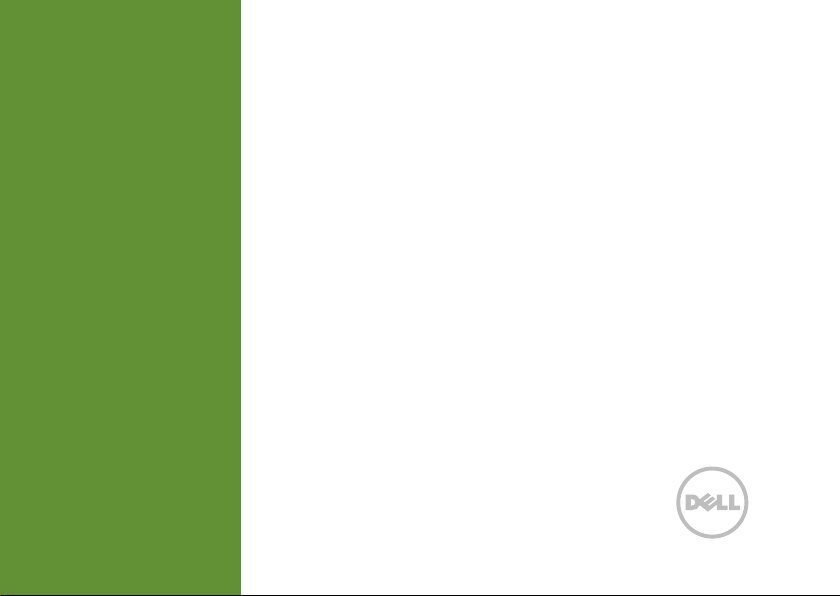
INSPIRON
OPSÆTNINGSVEJLEDNING
™
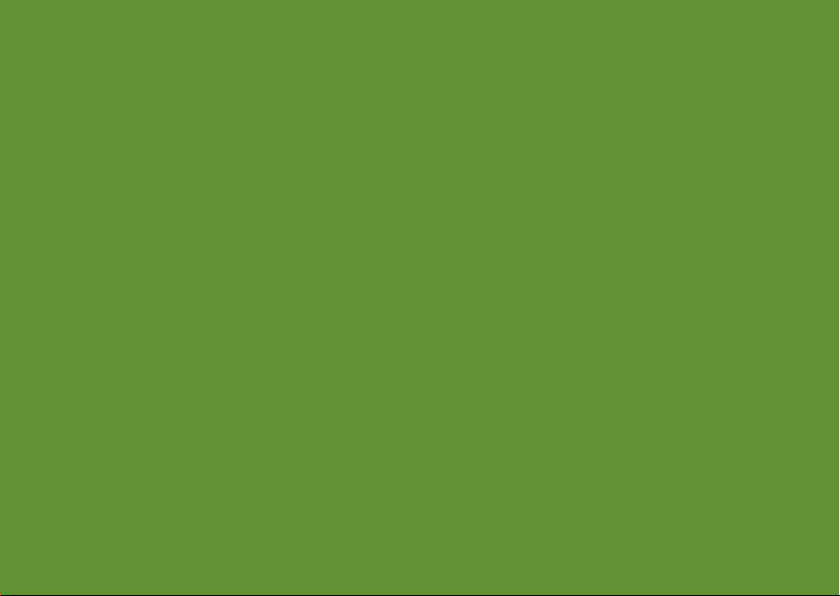
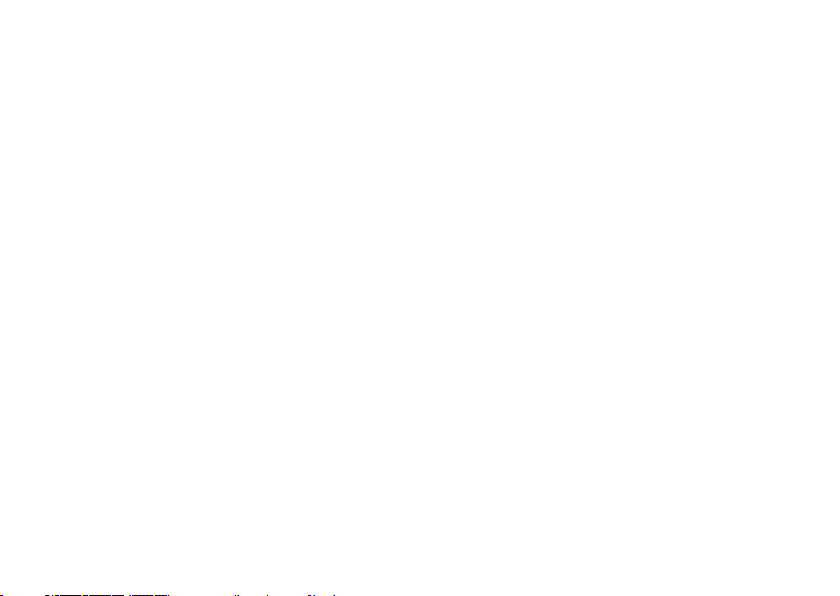
INSPIRON
OPSÆTNINGSVEJLEDNING
Lovmodel: P14E Lovgivningstype: P14E001
™
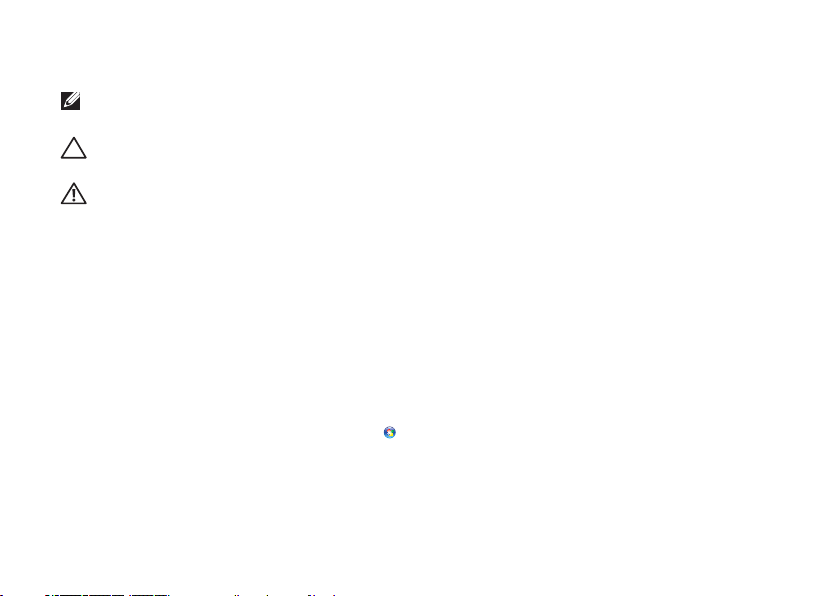
Bemærkninger, forsigtighedsregler og advarsler
BEMÆRK! BEMÆRK! angiver vigtige oplysninger, som kan hjælpe dig med at udnytte
computeren optimalt.
FORSIGTIG! FORSIGTIG! angiver risiko for beskadigelse af hardware eller datatab og
fortæller dig, hvordan du kan undgå problemet.
ADVARSEL! ADVARSEL! angiver risiko for tingskade, personskade eller død.
Hvis du har købt en Dell-computer i n-serien, gælder eventuelle referencer til Microsoft Windows-operativsystemerne i dette
dokument ikke.
Dette produkt indeholder kopibeskyttelsesteknologi, der er beskyttet af amerikanske patenter og andre intellektuelle
ejendomsrettigheder tilhørende Rovi Corporation. Det er ikke tilladt at foretage reverse engineering eller skille produktet ad.
__________________
Oplysningerne i dette dokument kan ændres uden varsel.
© 2010 - 2011 Dell Inc. Alle rettigheder forbeholdes.
Enhver form for gengivelse af dette materiale uden skriftlig tilladelse fra Dell Inc. er strengt forbudt.
Varemærker, der er brugt i teksten: Dell
®,
og Core™ er enten registrerede varemærker eller varemærker tilhørende Intel Corporation i USA og andre lande.
Pentium
®
, Windows® og logoet på Windows-startknappen er enten varemærker eller registrerede varemærker tilhørende
Microsoft
Microsoft Corporation i USA og/eller andre lande. Bluetooth
som bruges af Dell under licens. Blu-ray Disc™ er et varemærke, der tilhører Blu-ray Disc Association.
Andre varemærker og varenavne, der anvendes i dette dokument, kan være varemærker og varenavne tilhørende deres
respektive ejere. Dell Inc. frasiger sig enhver form for ejendomsret til andre varemærker og -navne tilhørende andre.
2011 - 06 P/N 2V7KN Rev. A02
™
, DELL-logoet, Inspiron™ og DellConnect™ er varemærker tilhørende DellInc. Intel®,
®
er et registreret varemærke, der ejes af Bluetooth SIG, Inc., og
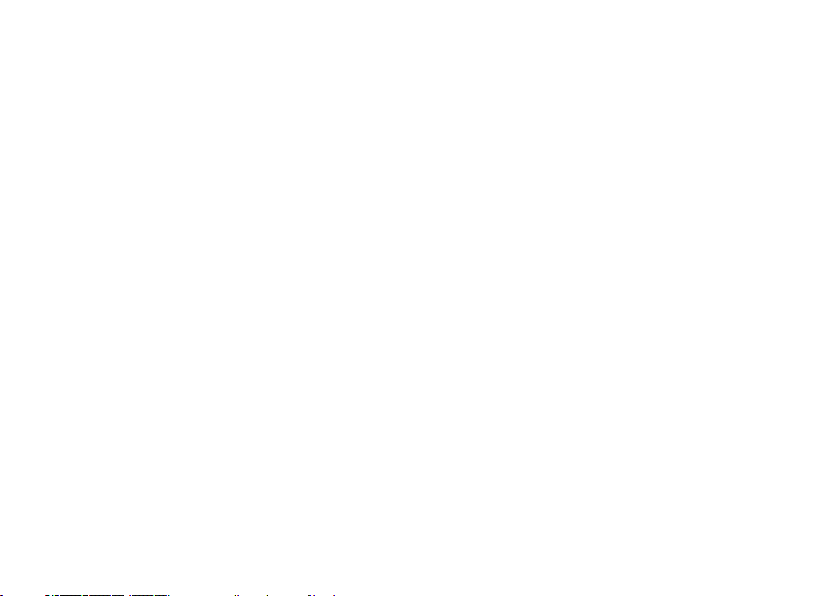
Indhold
Opsætning af din bærbare
Inspiron-pc...................... 5
Inden du går i gang med opsætningen
af computeren ......................5
Tilslutning af AC-adapteren ...........6
Tilslutning af netværkskablet (valgfrit) ...7
Tryk på tænd/sluk-knappen............8
Opsætning af operativsystemet ........9
Systemgenoprettelsesmedie (anbefales)...10
Aktiver eller deaktiver trådløs
forbindelse (valgfrit) .....................12
Opsætning af trådløs visning (valgfrit)...14
Oprettelse af forbindelse til internettet
(valgfrit) ...........................16
Sådan bruger du din bærbare
Inspiron-pc..................... 18
Funktioner set fra højre ..............18
Funktioner set fra venstre ........... 20
Funktioner set bagfra ................24
Funktioner set forfra.................26
Statuslys og -indikatorer .............28
Afbrydelse af batteriopladning ....... 30
Funktioner på computerbunden og
tastaturet..........................32
Bevægelser på pegefeltet ............36
Multimedietaster....................38
Brug af det optiske drev............. 40
Skærmfunktioner ...................42
Fjernelse og udskiftning af batteriet ... 48
Softwarefunktioner................. 50
Dell DataSafe Online Backup..........51
Dell Stage .........................52
3
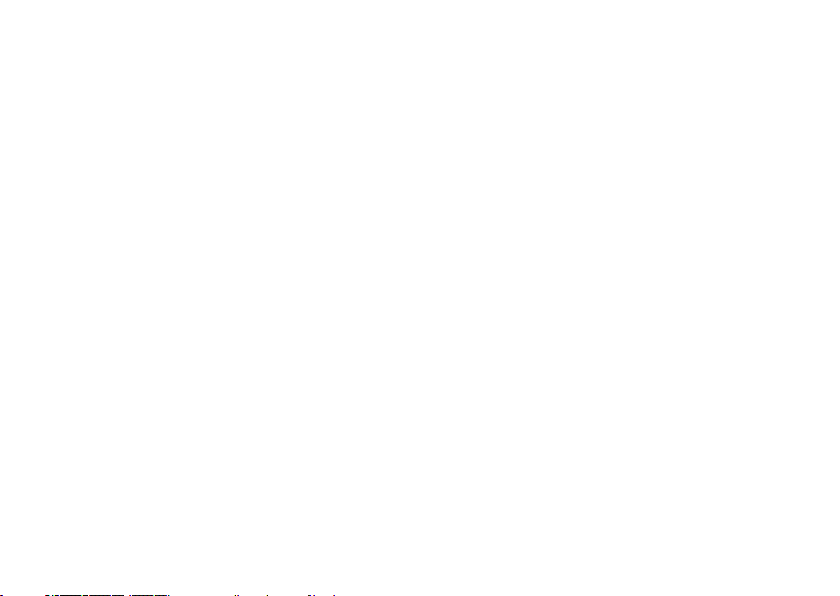
Indhold
Problemløsning ................. 54
Bipkoder ..........................54
Netværksproblemer .................55
Problemer med strøm ...............56
Problemer med hukommelse .........58
Problemer med fastfrysning og
softwareproblemer..................59
Brug af supportværktøjer ........ 62
Dell Support Center .................62
My Dell Downloads .................63
Hardware Troubleshooter ........... 64
Dell Diagnostics ................... 64
Gendannelse af operativsystemet ... 66
Systemgendannelse .................67
Dell DataSafe Local Backup.......... 68
Systemgeno-prettelsesmedie . . . . . . . . . 71
Dell Factory Image Restore ...........72
Sådan får du hjælp .............. 74
Teknisk support og kundeservice ......75
4
DellConnect .......................76
Onlineservices .....................76
Automatisk ordrestatusservice ........77
Produktoplysninger .................78
Returnering af varer til reparation
under garantien eller til refundering....78
Inden du ringer .................... 80
Kontakt Dell .......................82
Sådan finder du flere oplysninger
og ressourcer...................84
Specifikationer .................86
Appendiks......................93
Oplysninger vedrørende NOM eller
Official Mexican Standard
(kun for Mexico) . . . . . . . . . . . . . . . . . . . .93
Indeks .........................94
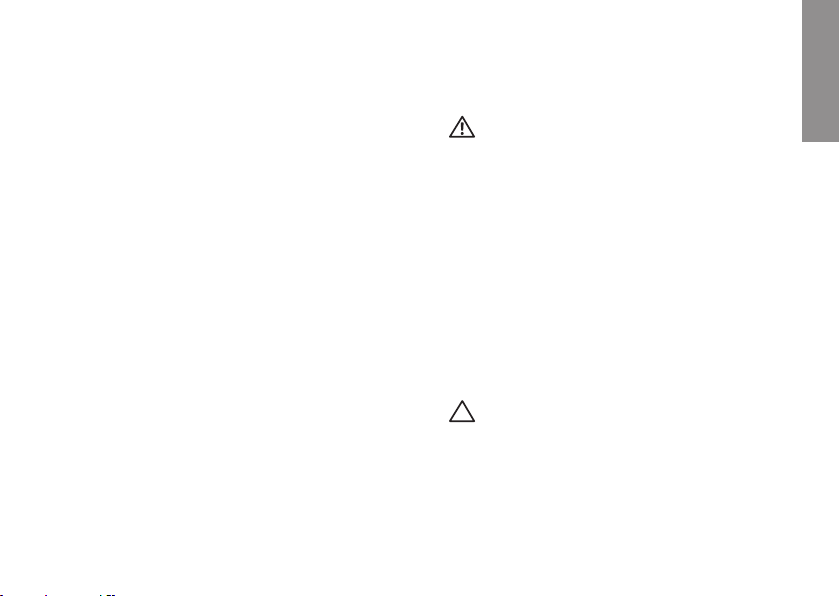
Opsætning af din bærbare Inspiron-pc
INSPIRON
Dette afsnit indeholder oplysninger om
opsætning af din bærbare Dell Inspiron
-pc.
Inden du går i gang med opsætningen af computeren
Placer computeren på en plan overflade et
sted, hvor der er nem adgang til en strømkilde
og tilstrækkelig ventilation.
Hvis luftgennemstrømningen omkring
den bærbare pc blokeres, kan den
blive overophedet. Du kan forebygge
overophedning ved at sikre, at der er mindst
10,2 cm fri plads bag computeren og mindst
5,1 cm til hver af siderne. Anbring aldrig en
tændt computer et aflukket sted, f.eks. i et
skab eller en skuffe.
ADVARSEL! Undgå at blokere, skubbe
genstande ind i eller lade støv samle sig
i ventilationshullerne. Opbevar aldrig
en tændt Dell-computer på et sted med
ringe luftgennemstrømning, f.eks. i en
lukket mappe eller på tekstiloverflader
som tæpper eller måtter. Blokering af
luftgennemstrømningen kan beskadige
computeren, forringe computerens
ydeevne eller forårsage brand.
Computeren tænder blæseren, når den
bliver varm. Blæserstøj er helt normalt
og betyder ikke, at der er problemer
med blæseren eller computeren.
FORSIGTIG! Placering af tunge eller
skarpe genstande på computeren
medfører risiko for permanente skader
på computeren.
5
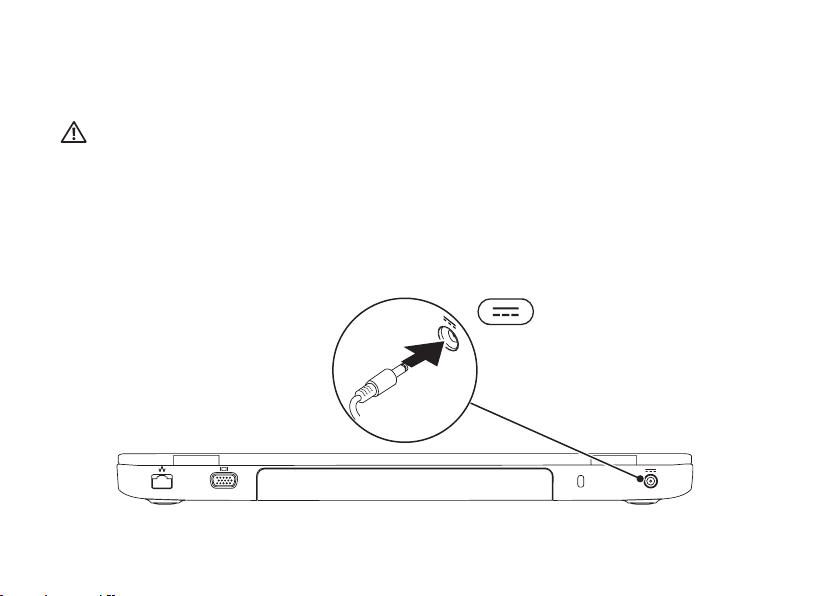
Opsætning af din bærbare Inspiron-pc
Tilslutning af AC-adapteren
Slut AC-adapteren til computeren, og sæt derefter stikket i en stikkontakt eller strømskinne.
ADVARSEL! AC-adapteren passer til stikkontakter over hele verden. Der er dog forskel på
stikkontakter og strømskinner i de forskellige lande. Brug af et inkompatibelt kabel eller
forkert tilslutning af kablet til en strømskinne eller stikkontakt medfører risiko for brand
eller uoprettelige skader på computeren.
6
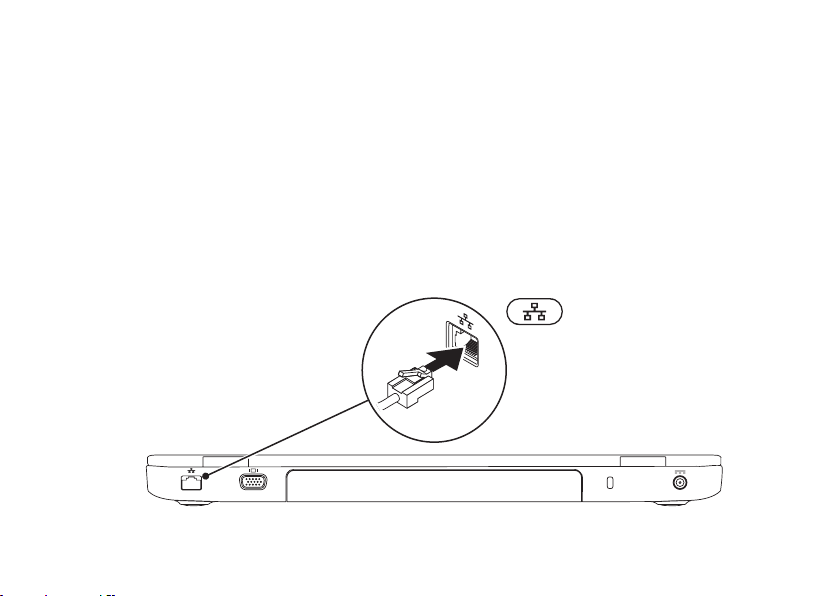
Opsætning af din bærbare Inspiron-pc
Tilslutning af netværkskablet (valgfrit)
Hvis du vil bruge en kabelbaseret netværksforbindelse, skal du sætte netværkskablet i
computeren.
7
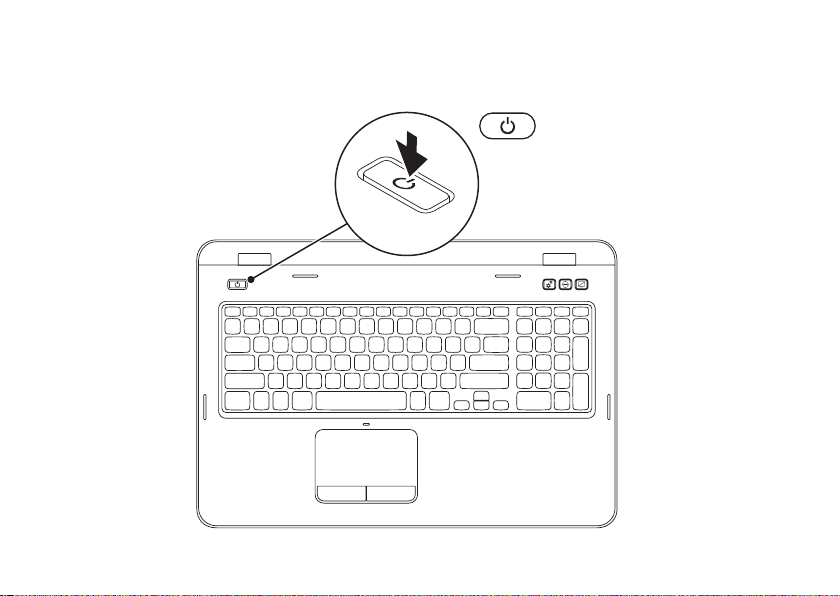
Opsætning af din bærbare Inspiron-pc
Tryk på tænd/sluk-knappen
8
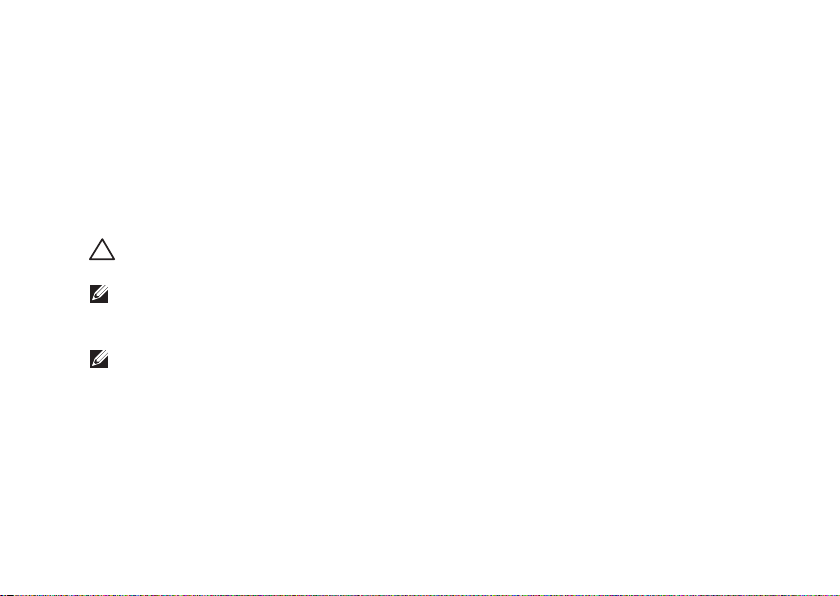
Opsætning af din bærbare Inspiron-pc
Opsætning af operativsystemet
Det operativsystem, du valgte på købstidspunktet, er forudinstalleret på din Dell-computer.
Konfigurer Microsoft Windows
Følg vejledningen på skærmen for at konfigurere Microsoft Windows første gang. Disse trin
er obligatoriske og kan tage noget tid at gennemføre. Windows-installationsskærmbillederne
fører dig gennem forskellige procedurer, herunder accept af licensaftaler, konfiguration af
indstillinger og opsætning af en internetforbindelse.
FORSIGTIG! Afbryd ikke operativsystemets klargøringsproces. Dette kan medføre, at
computeren ikke kan bruges, og at du skal geninstallere operativsystemet.
BEMÆRK! Hvis du vil sikre dig, at computeren fungerer optimalt, anbefales det, at du
henter og installerer det nyeste BIOS og de nyeste drivere til computeren, som findes på
support.dell.com.
BEMÆRK! Du kan finde flere oplysninger om operativsystemet og funktionerne på
support.dell.com/MyNewDell.
Opsætning af Ubuntu
Følg vejledningen på skærmen for at konfigurere Ubuntu første gang. Se dokumentationen til
Ubuntu, hvis du har brug for mere specifikke oplysninger om operativsystemet.
9
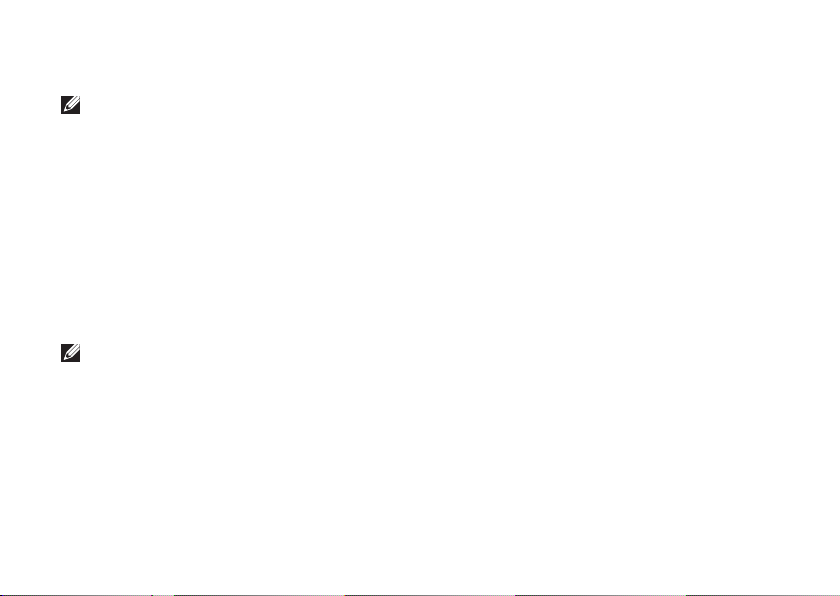
Opsætning af din bærbare Inspiron-pc
Systemgenoprettelsesmedie (anbefales)
BEMÆRK! Det anbefales, at du opretter systemgenoprettelsesmedier, når du konfigurerer
Microsoft Windows.
Systemgenoprettelsesmediet kan bruges til at gendanne computeren til den oprindelige
tilstand, som den havde, da du købte den, uden at datafilerne påvirkes (uden brug af disken med
operativsystemet). Du kan bruge systemgenoprettelsesmediet, hvis computeren ikke længere
fungerer som ønsket på grund af ændringer, du har foretaget til hardwaren, softwaren, driverne
eller andre systemindstillinger.
Når du skal oprette et systemgenoprettelsesmedie, skal du bruge følgende:
•Dell DataSafe Local Backup
•USB-nøgle med mindst 8 GB kapacitet eller en dvd-r/dvd+r-disk eller en Blu-ray Disc
(valgfrit)
BEMÆRK! Dell DataSafe Local Backup understøtter ikke genskrivbare diske.
10
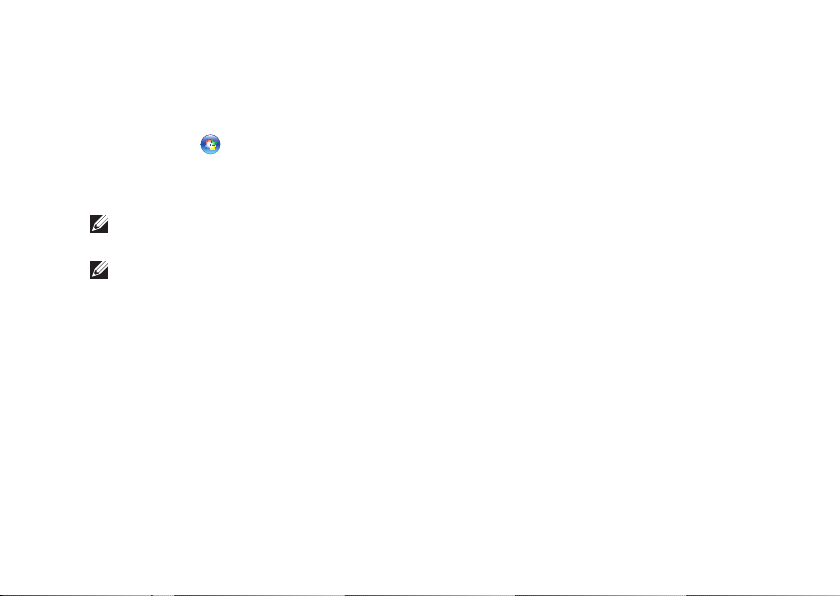
Opsætning af din bærbare Inspiron-pc
Sådan opretter du systemgenoprettelsesmedier:
1. Kontroller, at AC-adapteren er tilsluttet (se "Tilslutning af AC-adapteren" på side 6).
2. Sæt disken eller USB-nøglen i computeren.
3. Klik på Start
4. Klik på Create Recovery Media (Opret genoprettelsesmedie).
5. Følg vejledningen på skærmen.
BEMÆRK! Du kan finde oplysninger om brugen af systemgenoprettelsesmediet under
"Systemgenoprettelsesmedie" på side 71.
BEMÆRK! Det anbefales, at du opretter en disk til nulstilling af adgangskoden, når du
konfigurerer Microsoft Windows. Hvis du vil have flere oplysninger, skal du se support til
Windows 7 på support.dell.com/MyNewDell.
→ Alle programmer→ Dell DataSafe Local Backup.
11
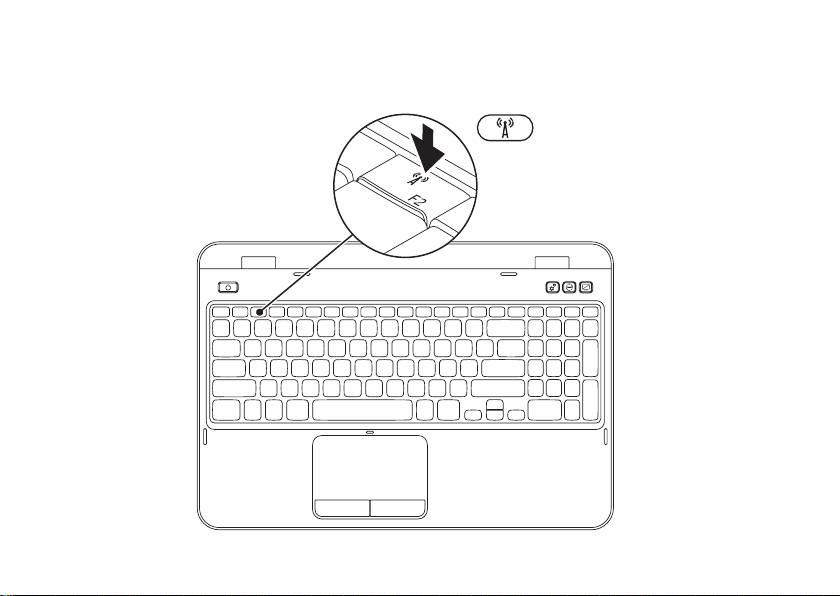
Opsætning af din bærbare Inspiron-pc
Aktiver eller deaktiver trådløs forbindelse (valgfrit)
12
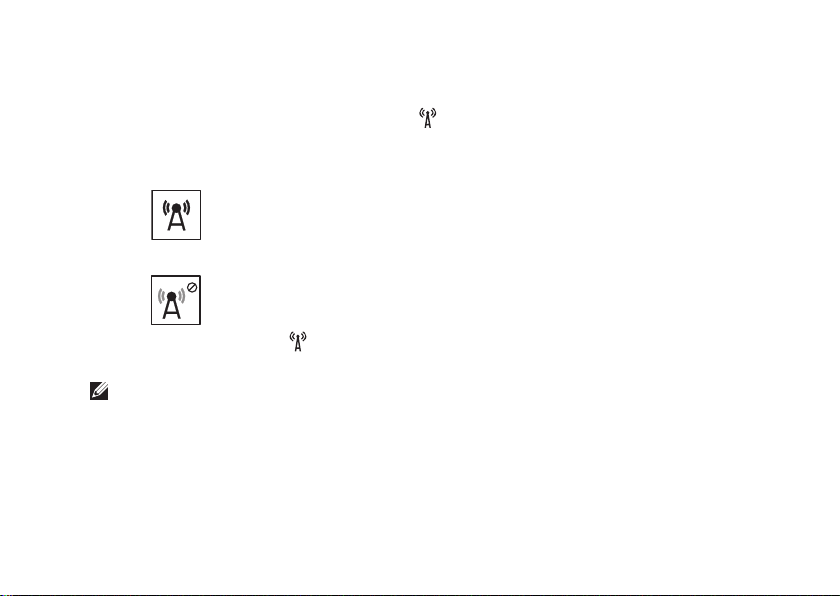
Opsætning af din bærbare Inspiron-pc
Sådan aktiveres eller deaktiveres trådløs forbindelse:
1. Kontroller, at computeren er tændt.
2. Tryk på tasten <Fn> sammen med tasten <
Status for de trådløse sendere vises på skærmen.
Trådløs funktion aktiveret
Trådløs funktion deaktiveret
3. Tryk på <Fn> og tasten < > igen for at skifte mellem aktiveret og deaktiveret trådløs
funktion.
BEMÆRK! Du kan hurtigt deaktivere alle trådløse signaler (Wi-Fi og Bluetooth) med tasten
for trådløs funktion, f.eks. når du bliver bedt om at slukke alle trådløse sendere om bord på
et fly.
> i rækken med funktionstaster på tastaturet.
13
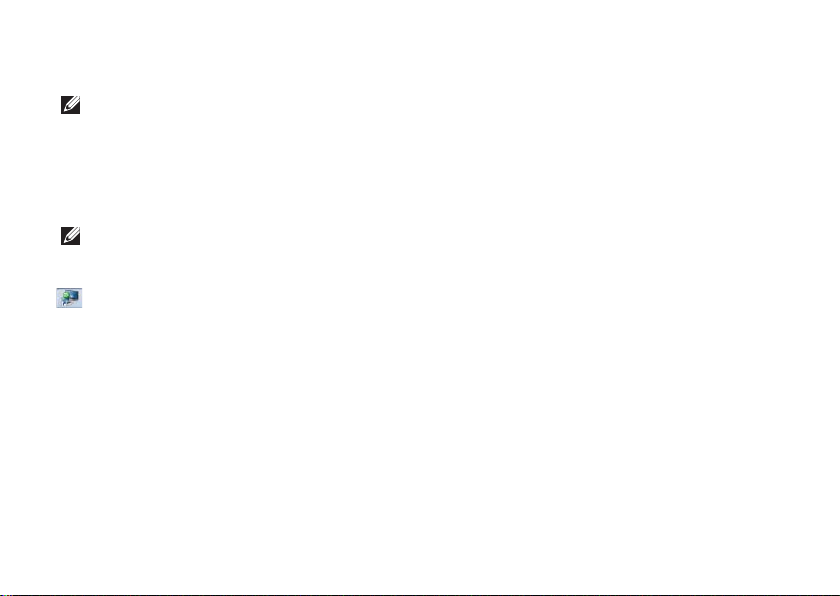
Opsætning af din bærbare Inspiron-pc
Opsætning af trådløs visning (valgfrit)
BEMÆRK! Funktionen til trådløs visning understøttes muligvis ikke af alle computere. Hvis
du ønsker oplysninger om hardware- og softwarekravene til opsætning af trådløs visning,
skal du gå til www.intel.com.
Intels funktion til trådløs visning gør det muligt at få vist computerskærmbilledet på et tv uden
brug af kabler. Du skal tilslutte en trådløs skærmadapter til dit tv, før du konfigurerer trådløs
visning.
BEMÆRK! Den trådløse skærmadapter medfølger ikke til din computer og skal købes
separat.
Hvis din computer understøtter funktionen til trådløs visning, vises ikonet Intel Wireless Display
på skrivebordet i Windows.
14
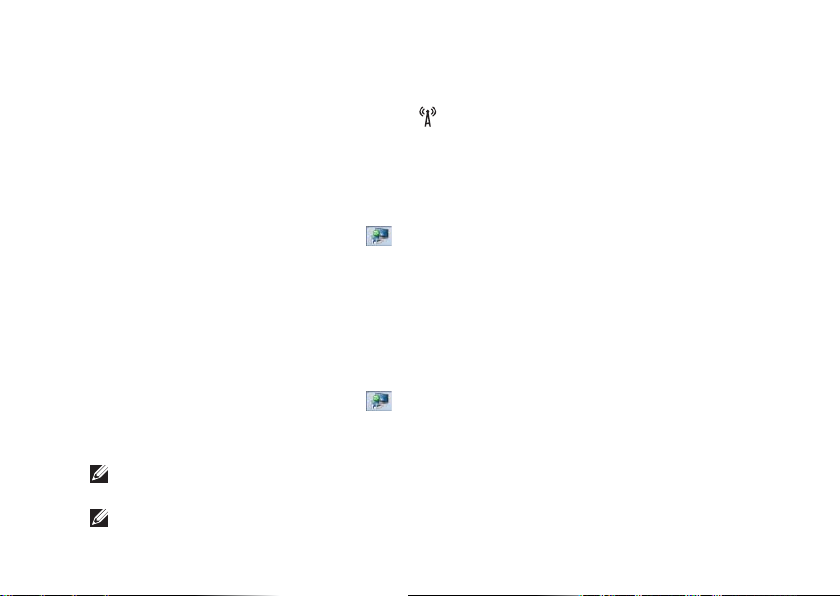
Opsætning af din bærbare Inspiron-pc
Sådan konfigurerer du trådløs visning:
1. Tænd computeren.
2. Tryk på tasten <Fn> sammen med tasten <
for at aktivere den trådløse forbindelse.
3. Slut adapteren til trådløs visning til tv'et.
4. Tænd tv'et.
5. Vælg den relevante videokilde på dit tv, f.eks. HDMI1, HDMI2 eller S-Video.
6. Klik på ikonet Intel Wireless Display
Vinduet Intel Wireless Display vises.
7. Vælg Scan for available displays (Søg efter tilgængelige visninger).
8. Vælg din adapter for trådløs visning på listen Detected wireless displays (Registrerede
trådløse visninger).
9. Indtast den sikkerhedskode, der vises på dit tv.
Sådan aktiverer du trådløs visning:
1. Klik på ikonet Intel Wireless Display
Vinduet Intel Wireless Display vises.
2. Vælg Connect to Existing Adapter (Tilslut til eksisterende adapter).
BEMÆRK! Du kan hente og installere den seneste driver til "Intel Wireless Display
Connection Manager" på support.dell.com.
BEMÆRK! Du kan finde flere oplysninger om trådløse visninger i dokumentationen til den
trådløse skærmadapter.
> i rækken med funktionstaster på tastaturet
på skrivebordet.
på skrivebordet.
15
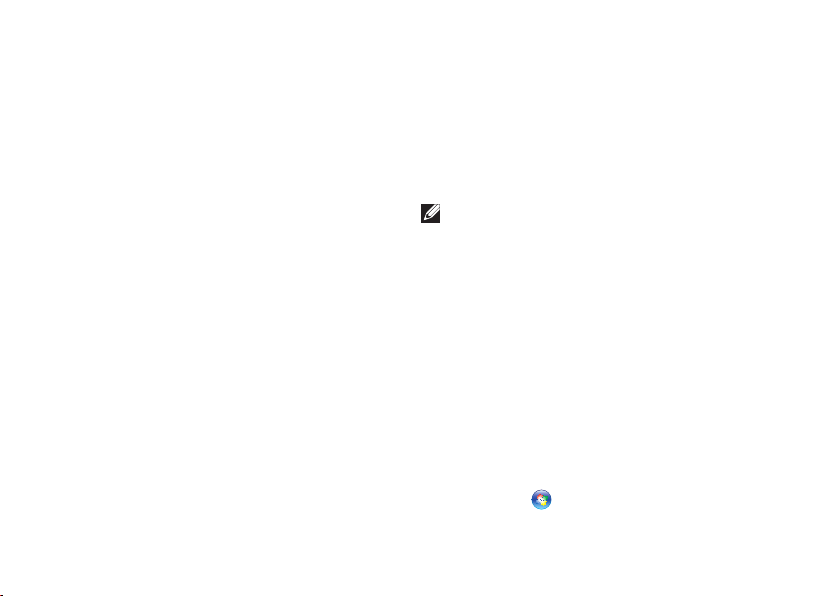
Opsætning af din bærbare Inspiron-pc
Oprettelse af forbindelse til internettet (valgfrit)
Hvis du vil oprette forbindelse til internettet,
skal du bruge et modem eller en
netværksforbindelse samt en internetudbyder
(ISP).
Hvis du ikke har købt et eksternt USB-modem
eller en trådløs WLAN-adapter som en del af
den oprindelige ordre, kan du købe et modem
eller en adapter på dell.com.
Opsætning af en kabelbaseret
internetforbindelse
•Hvis du bruger en modemforbindelse,
skal du slutte telefonledningen til det
eksterne USB-modem (valgfri) og
telefonstikket i væggen, før du konfigurerer
internetforbindelsen.
•Hvis du bruger en DSL- eller kabel-/
satellitmodemforbindelse, skal du kontakte
internetudbyderen for at få hjælp til
installationen.
16
Fuldfør opsætningen af den kabelbaserede
internetforbindelse ved at følge vejledningen
under "Opsætning af internetforbindelse" på
side 17.
Opsætning af en trådløs
forbindelse
BEMÆRK! Se dokumentationen, der
fulgte med routeren, for at opsætte den
trådløse router.
Inden du kan bruge den trådløse
internetforbindelse, skal du oprette
forbindelse til den trådløse router.
Sådan opretter du forbindelse til en trådløs
router:
1. Sørg for, at trådløs forbindelse er aktiveret
på din computer (se ”Aktiver eller deaktiver
trådløs forbindelse (valgfrit)” på side 12).
2. Gem og luk alle åbne filer, og afslut alle
åbne programmer.
3. Klik på Start → Kontrolpanel.
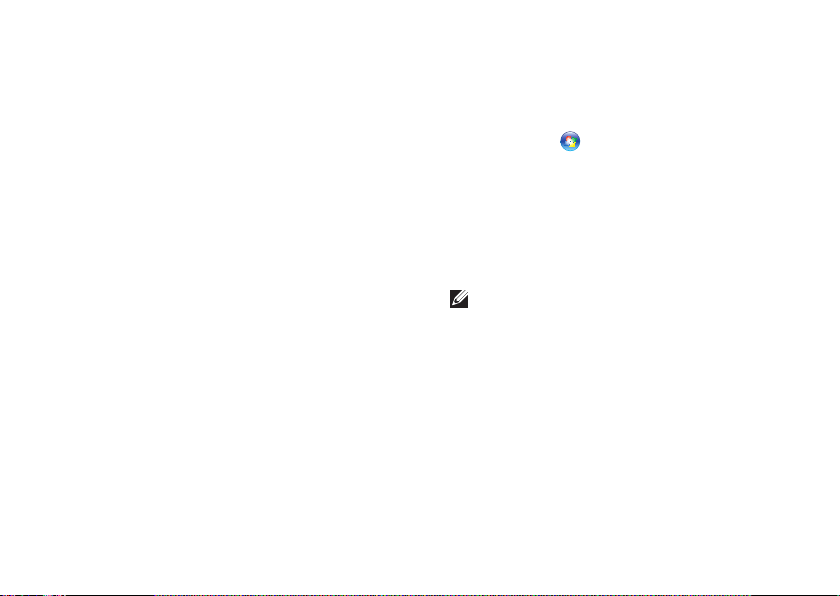
Opsætning af din bærbare Inspiron-pc
4. Skriv netværk i søgefeltet, og klik derefter
på Netværks- og delingscenter→ Opret
forbindelse til et netværk.
5. Følg vejledningen på skærmen for at
fuldføre opsætningen.
Opsætning af en
internetforbindelse
Internetudbydere og -tjenester varierer fra
land til land. Kontakt internetudbyderen for
at få oplysninger om, hvilke tjenester der er
tilgængelige i dit land.
Hvis du ikke kan oprette forbindelse til
internettet, men tidligere har kunnet gøre
det uden problemer, kan det skyldes, at
internetudbyderens tjeneste er nede. Kontakt
internetudbyderen for at kontrollere dennes
driftsstatus, eller forsøg at oprette forbindelse
igen senere.
Hav oplysningerne fra internetudbyderen
klar. Hvis du ikke har en internetudbyder,
kan du få hjælp til at finde en i guiden Opret
forbindelse til internettet.
Sådan opretter du internetforbindelse:
1. Gem og luk alle åbne filer, og afslut alle
åbne programmer.
2. Klik på Start
3. Skriv netværk i søgefeltet, og klik på
Netværks- og delingscenter→ Konfigurer
en forbindelse eller et netværk→ Opret
forbindelse til internettet.
Vinduet Opret forbindelse til internettet
vises.
BEMÆRK! Hvis du ikke ved, hvilken
forbindelse du skal vælge, skal du
klikke på Hjælp mig med at vælge eller
kontakte din internetudbyder.
4. Følg vejledningen på skærmen, og
fuldfør opsætningen ved hjælp af de
konfigurationsoplysninger, du har
modtaget fra internetudbyderen.
→ Kontrolpanel.
17
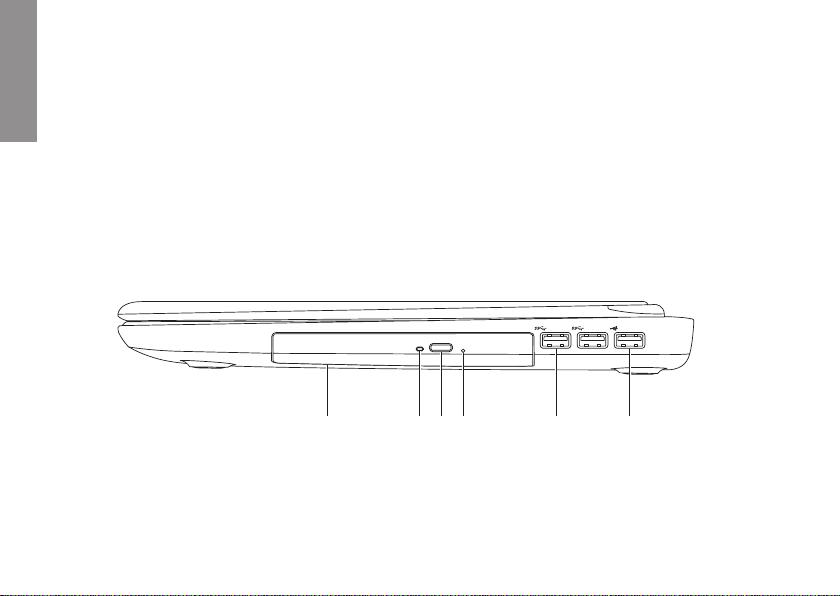
Sådan bruger du din bærbare Inspiron-pc
Dette afsnit indeholder oplysninger om de funktioner, der er tilgængelige på din bærbare
INSPIRON
Inspiron-pc.
Funktioner set fra højre
18
1
2 3 4 5 6
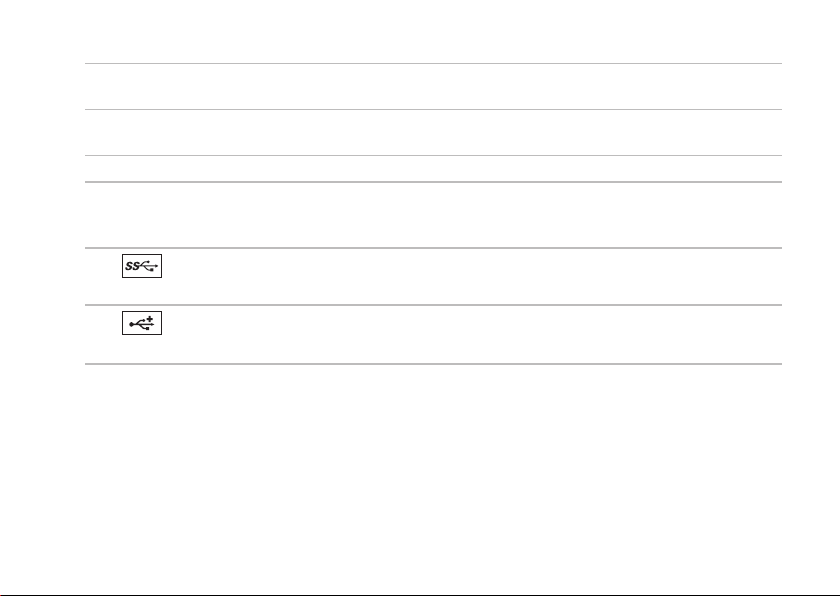
Sådan bruger du din bærbare Inspiron-pc
1 Optisk drev – Afspiller eller optager cd'er, dvd'er og Blu-ray Discs (valgfri). Se "Brug af det
optiske drev" på side 40 for at få flere oplysninger.
2 Indikator for optisk drev – Blinker, når du trykker på udløserknappen til det optiske drev,
eller når du indsætter en disk og den læses.
3 Udløserknap til optisk drev – Tryk på knappen for at åbne det optiske drev.
4 Nødudløserhul – Bruges til at åbne det optiske drev, hvis drevbakken ikke kommer ud,
når du trykker på udløserknappen. Hvis du vil have flere oplysninger, skal du se "Sådan
bruges nødudløserhullet" på side 40.
5
6
USB 3.0-stik (2) – Giver hurtigere dataoverførsel mellem din computer og USB-
enheder.
USB 2.0-stik – Tilslutter USB-enheder som f.eks. mus, tastatur, printer, eksternt drev
eller mp3-afspiller.
19

Sådan bruger du din bærbare Inspiron-pc
Funktioner set fra venstre
20
2 3
1
4
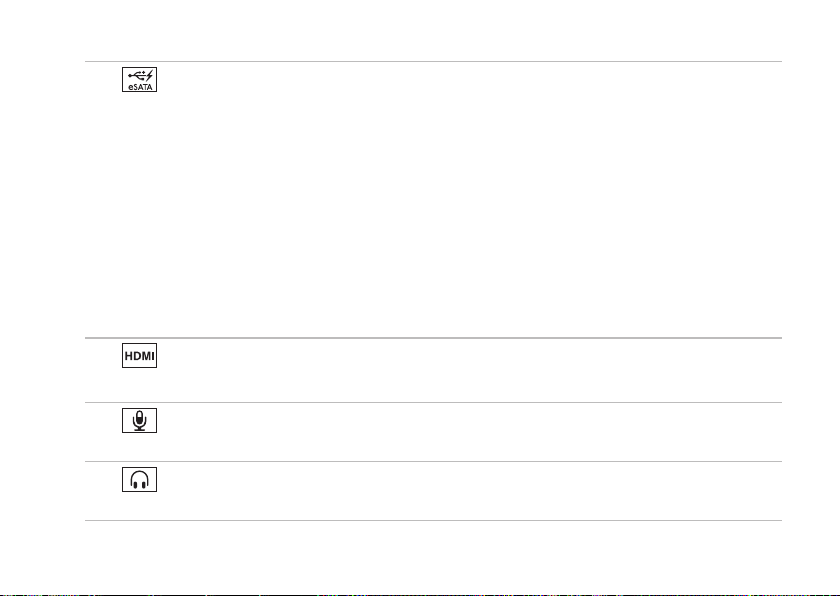
Sådan bruger du din bærbare Inspiron-pc
1
eSATA/USB-kombinationsstik med USB PowerShare – Tilslutter eSATA-kompatible
storageenheder (f.eks. eksterne harddiske eller optiske drev) eller USB-enheder (f.eks.
mus, tastatur, printer, ekstern harddisk eller MP3-afspiller). USB PowerShare-funktionen
gør det muligt at oplade USB-enheder, uanset om computeren er tændt, slukket eller i
dvaletilstand.
BEMÆRK! Visse USB-enheder oplades muligvis ikke, når computeren er slukket eller i
dvaletilstand. Hvis dette er tilfældet, skal du tænde computeren for at oplade enheden.
BEMÆRK! Hvis du slukker computeren, mens du oplader en USB-enhed, afbrydes
opladningen. Du fortsætter opladningen ved at fjerne USB-enheden og derefter tilslutte
den igen.
BEMÆRK! USB PowerShare-funktionen afbrydes automatisk, når der kun er 10 % af den
samlede batterikapacitet tilbage.
2
HDMI-stik – Sluttes til et tv og giver både 5.1 lyd- og videosignaler.
BEMÆRK! Når der anvendes en skærm, er det kun videosignalet, der læses.
3
Lydindgang/mikrofonstik – Tilslutter en mikrofon eller sender et signal til
anvendelse med lydprogrammer.
4
Lydudgang/hovedtelefonstik – Tilslutter hovedtelefoner eller sender lyd til en aktiv
højttaler eller et lydsystem.
21

Sådan bruger du din bærbare Inspiron-pc
22
5
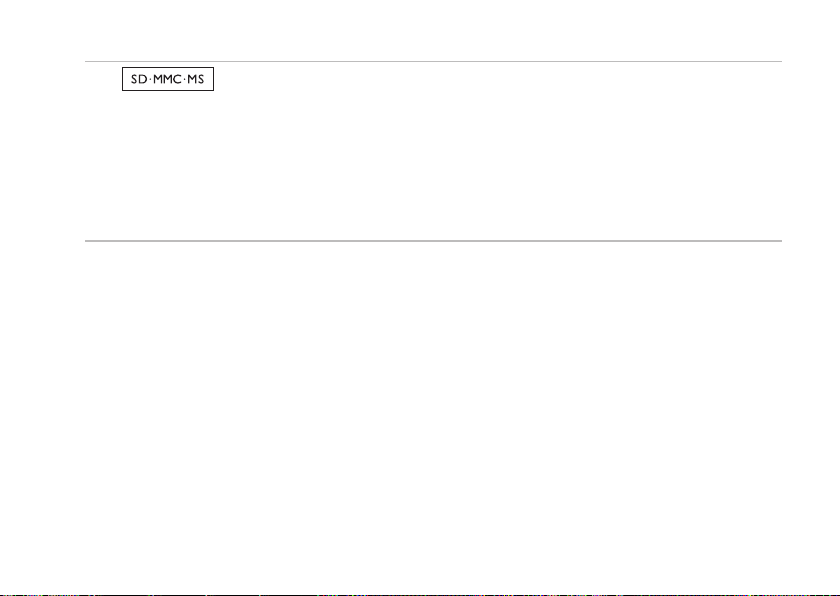
Sådan bruger du din bærbare Inspiron-pc
5
samt deling af digitale fotos, musik, videoer og dokumenter, som er lagret på
hukommelseskort. Du kan finde flere oplysninger om understøttede hukommelseskort
under "Specifikationer" på side 86.
BEMÆRK! Computeren leveres med en plastikdummy installeret i mediekortpladsen.
Dummyer beskytter ubenyttede pladser mod støv og andre partikler. Gem dummyen
og brug den, når der ikke er installeret et kort i pladsen. Dummyer fra andre computere
passer muligvis ikke til denne computer.
8-i-1 mediekortlæser – Giver mulighed for hurtig og praktisk visning
23
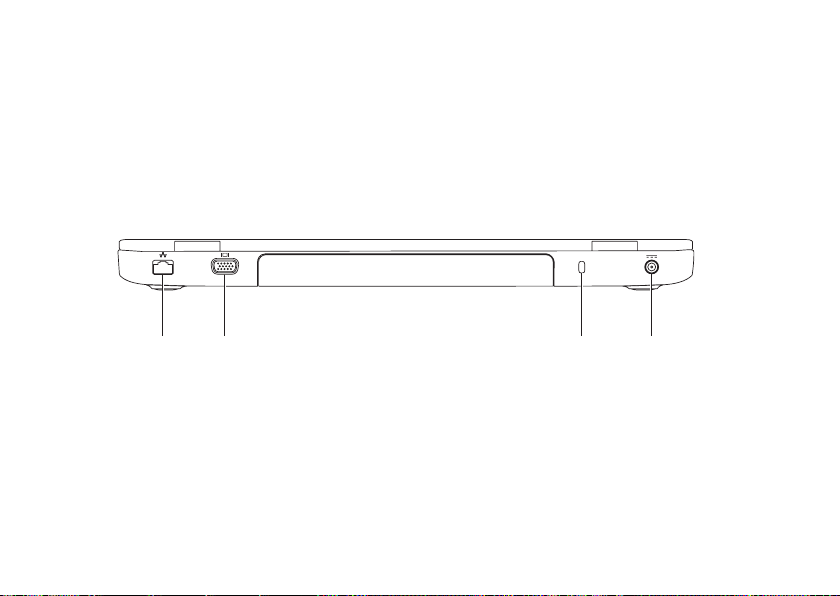
Sådan bruger du din bærbare Inspiron-pc
Funktioner set bagfra
1 2 3 4
24
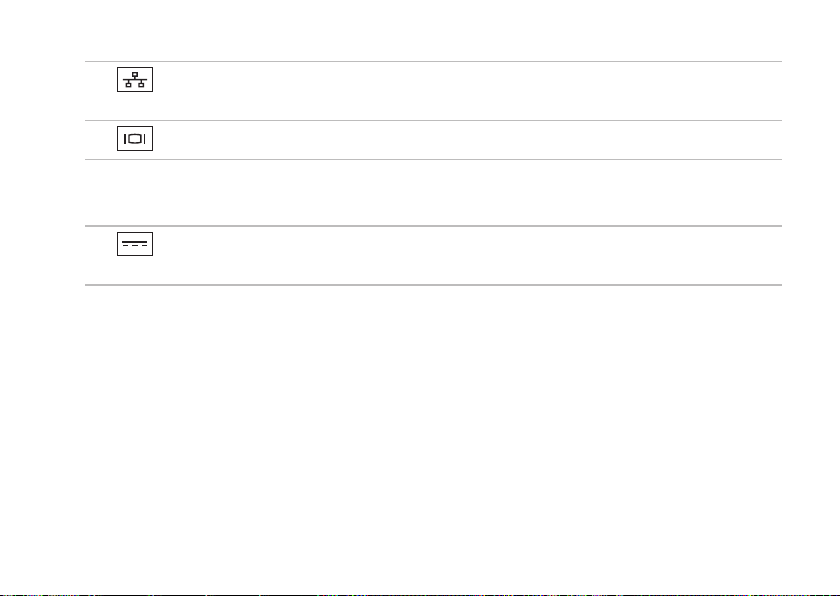
Sådan bruger du din bærbare Inspiron-pc
1
Netværksstik – Bruges til at slutte computeren til et netværk eller en
bredbåndsenhed, hvis du bruger et trådløst netværk.
2
VGA-stik – Bruges til at tilslutte en skærm eller en projektor.
3 Plads til sikkerhedskabel – Bruges til at slutte et standardsikkerhedskabel til computeren.
BEMÆRK! Inden du køber et sikkerhedskabel, skal du kontrollere, at det passer ind i
pladsen til sikkerhedskablet på computeren.
4
AC-adapterstik – Bruges til tilslutning af AC-adapteren, som leverer strøm til
computeren og oplader batteriet.
25
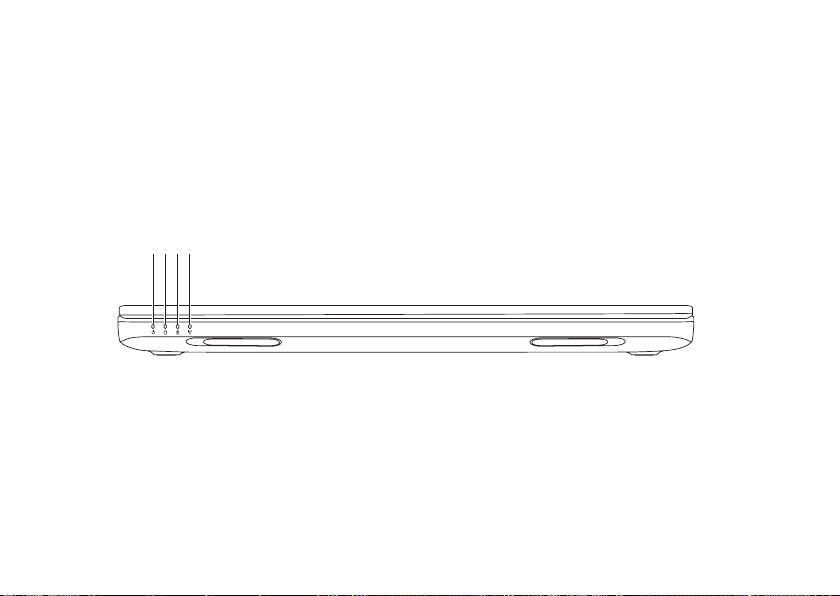
Sådan bruger du din bærbare Inspiron-pc
Funktioner set forfra
1 2 3 4
26
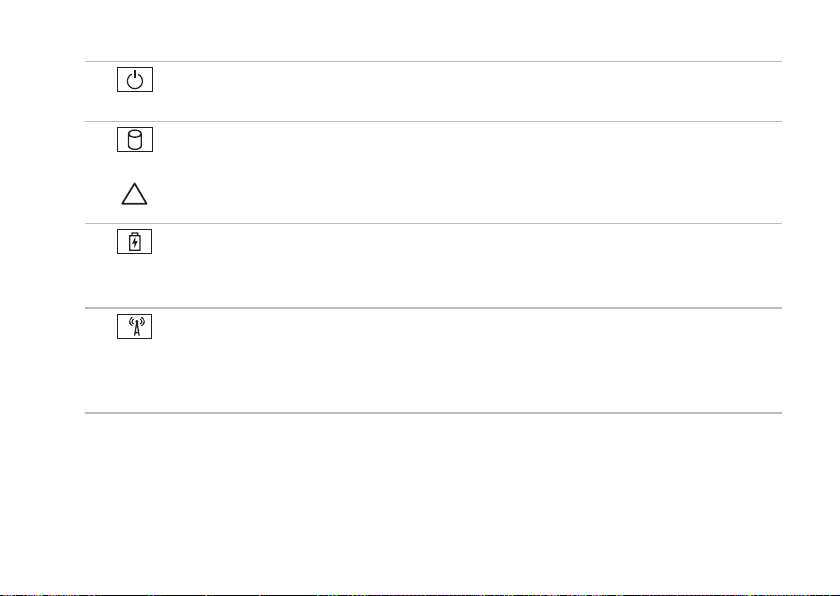
Sådan bruger du din bærbare Inspiron-pc
1
Strømindikator – Viser strømtilstandene. Hvis du vil have flere oplysninger om
strømindikatoren, skal du se "Statuslys og -indikatorer" på side 28.
2
Indikator for harddiskaktivitet – Tændes, når computeren læser eller skriver data. Et
konstant hvidt lys viser, at der er aktivitet på harddisken.
FORSIGTIG! For at undgå datatab bør du aldrig slukke computeren, mens
indikatoren for aktivitet på harddisken lyser.
3
Indikator for batteristatus – Viser batteriets opladningsstatus. Du kan finde flere
oplysninger om batteristatusindikatoren under "Statuslys- og indikatorer" på side 28.
BEMÆRK! Batteriet oplades, når der er sluttet strøm til computeren via en AC-adapter.
4
Trådløs statusindikator – Tændes, når trådløs funktion er aktiveret. Et konstant hvidt
lys angiver, at den trådløse funktion er aktiveret.
BEMÆRK! Hvis du vil aktivere eller deaktivere trådløs funktion, skal du se ”Aktiver eller
deaktiver trådløs forbindelse (valgfrit)” på side 12.
27
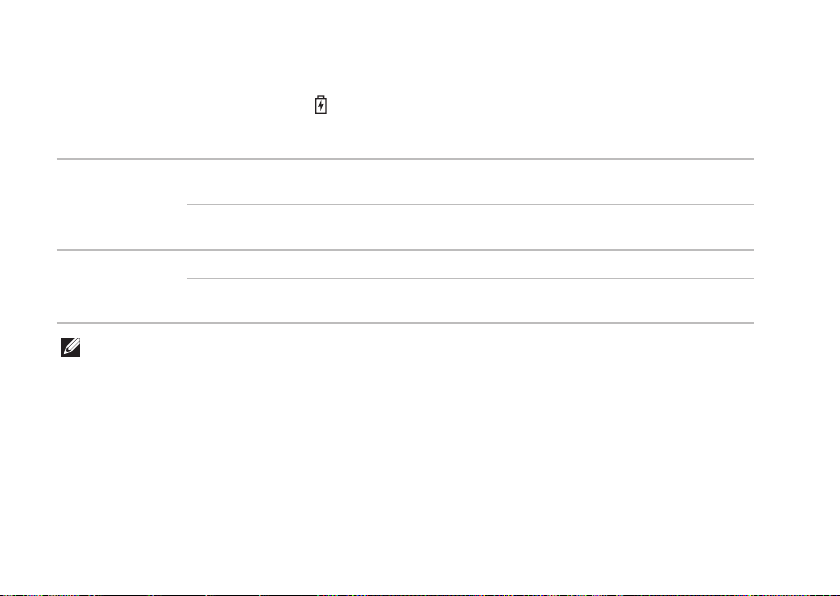
Sådan bruger du din bærbare Inspiron-pc
Statuslys og -indikatorer
Indikator for batteristatus
Statusindikator
AC-adapter
Batteri
BEMÆRK! Batteriet oplades, når der er sluttet strøm til computeren via en AC-adapter.
28
konstant hvidt tændt/på standby/
slukket tændt/på standby/
konstant gult tændt/på standby lavt batteri (<= 10 %)
slukket tændt/på standby/
Computertilstand(e) Batteristatus
oplader
slukket/i dvaletilstand
fuldt opladet
slukket/i dvaletilstand
oplader ikke
slukket/i dvaletilstand
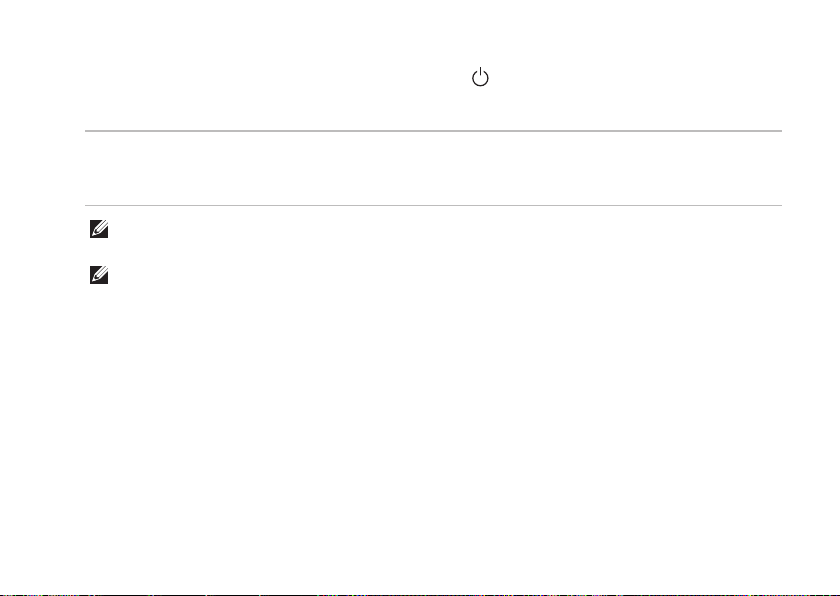
Sådan bruger du din bærbare Inspiron-pc
Lys i tænd/sluk-knap og strømindikator
Statusindikator Computertilstand(e)
konstant hvidt
blinker hvidt
slukket
BEMÆRK! Hvis computeren er i standby- eller dvaletilstand, skal du holde tænd-/
slukknappen inde i et sekund for at skifte tilbage til computerens normale tilstand.
BEMÆRK! Du kan finde oplysninger om strømproblemer under "Problemer med strøm" på
side 56.
tændt
på standby
slukket/i dvaletilstand
29

Sådan bruger du din bærbare Inspiron-pc
Afbrydelse af batteriopladning
Du bliver muligvis bedt om at deaktivere funktionen til batteriopladning om bord på et fly.
Sådan afbryder du hurtigt batteriopladningen:
1. Kontroller, at computeren er tændt.
2. Klik på Start.
3. Skriv Strømstyring i søgefeltet, og tryk på <Enter>.
4. Klik på Dell Battery Meter (Dell-batterimåler) i vinduet Power Options (Strømstyring) for at
åbne vinduet Battery Settings (Batteriindstillinger).
5. Klik på Turn off Battery Charging (Afbryd batteriopladning), og klik herefter på OK.
BEMÆRK! Batteriopladning kan også deaktiveres i funktionen System Setup (BIOS)
(Systemopsætning (BIOS)).
30

Sådan bruger du din bærbare Inspiron-pc
31

Sådan bruger du din bærbare Inspiron-pc
Funktioner på computerbunden og tastaturet
1
2
43
32

Sådan bruger du din bærbare Inspiron-pc
1
Tænd/sluk-knap og indikator – Tryk her for at tænde eller slukke computeren. Lyset
i knappen angiver strømtilstanden. Du kan finde flere oplysninger om lyset i tænd/slukknappen under "Statuslys- og indikatorer" på side 28.
2 Række med funktionstaster – I denne række finder du tasten til aktivering eller
deaktivering af to skærme
til aktivering eller deaktivering af pegefelt , tasterne til forøgelse og reduktion
af lysstyrke samt multimedietasterne.
Du kan finde flere oplysninger om multimedietasterne under "Multimedietaster" på side 38.
3 Pegefelt – Har de samme funktioner som en mus og gør det muligt at bevæge markøren,
trække eller bevæge valgte elementer og venstreklikke ved at tappe på overfladen.
Pegefeltet understøtter funktionerne Rul, Svip og Zoom. Du kan konfigurere indstillingerne
for pegefeltet ved at dobbeltklikke på ikonet Dell Touch pad i meddelelsesområdet på
skrivebordet. Du kan finde flere oplysninger under "Funktioner for pegefeltet" på side 36.
BEMÆRK! Du kan aktivere eller deaktivere pegefeltet ved at trykke på <Fn> og <
-tasten i rækken med funktionstaster på tastaturet.
4 Pegefeltets knapper (2) – Giver adgang til de samme funktioner som ved venstreklik og
højreklik med en mus.
, tasten til aktivering eller deaktivering af trådløs , tasten
>
33

Sådan bruger du din bærbare Inspiron-pc
34
5

Sådan bruger du din bærbare Inspiron-pc
5
Knappen Windows Mobility Center – Tryk her for at starte Windows Mobility Center.
Windows Mobility Center giver hurtigt adgang til dine mobile pc-indstillinger, f.eks.
regulering af lysstyrke og lydstyrke, batteristatus og trådløst netværk.
Knappen Dell Support Center – Tryk her for at starte Dell Support Center. Du kan
finde flere oplysninger under "Dell Support Center" på side 62.
Knappen Display On/Off (Skærm til/fra) – Tryk her for at tænde eller slukke
skærmen.
BEMÆRK! Knapperne Windows Mobility Center, Dell Support Center og Display On/Off
fungerer kun på computere, som kører operativsystemet Windows.
35

Sådan bruger du din bærbare Inspiron-pc
Bevægelser på pegefeltet
BEMÆRK! Nogle af bevægelserne på
pegefeltet kan være deaktiveret som
standard. Hvis du vil ændre bevægelserne
på pegefeltet, skal du klikke på Start →
Kontrolpanel→ Hardware og lyd→
Enheder og printere→ Mus.
36
Rul
Bruges til at rulle gennem indhold.
Rullefunktionen omfatter:
Automatisk lodret rulning – Bruges til at
rulle op eller ned i det aktive vindue.
Flyt to fingre hurtigt op eller
ned for at aktivere automatisk
lodret rulning.
Tryk på pegefeltet for at
stoppe automatisk rulning.
Automatisk vandret rulning – Bruges til at
rulle til venstre eller højre i det aktive vindue.
Flyt to fingre hurtigt til
venstre eller højre for at
aktivere automatisk vandret
rulning.
Tryk på pegefeltet for at
stoppe automatisk rulning.
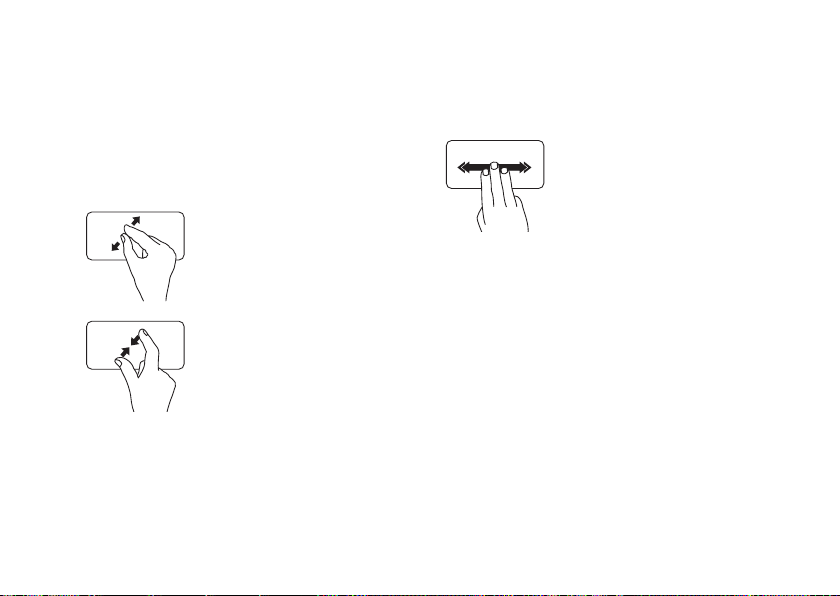
Sådan bruger du din bærbare Inspiron-pc
Zoom
Bruges til at gøre indholdet på skærmen
større eller mindre. Zoomfunktionen omfatter:
Klem – Giver dig mulighed for at zoome ind
eller ud ved at flytte to fingre fra hinanden
eller tættere på hinanden på pegefeltet.
Sådan zoomer du ind:
Flyt to fingre fra hinanden for
at forstørre visningen af det
aktive vindue.
Sådan zoomer du ud:
Flyt to fingre tættere på
hinanden for at formindske
visningen af det aktive vindue.
Svip
Bruges til at svippe indhold frem eller tilbage,
afhængigt af svippets retning.
Flyt hurtigt tre fingre i den
ønskede retning for at svippe
indholdet i det aktive vindue.
37

Sådan bruger du din bærbare Inspiron-pc
Multimedietaster
Multimedietasterne findes i rækken med funktionstaster på tastaturet. Du kan få adgang
til multimediefunktionerne ved at trykke på den relevante tast. Du kan konfigurere
multimedietasterne på tastaturet ved hjælp af værktøjet System Setup (Systemopsætning)
(BIOS) eller Windows Mobilitetscenter.
Systemopsætning
1. Tryk på <F2> under POST (Power On Self Test) for at åbne værktøjet System Setup (BIOS).
2. Vælg Multimedia Key First (Multimedietast først) eller Function Key First (Funktionstast først)
under Function Key Behavior (Funktionsmåde for funktionstast).
Funktionstast først – Dette er standardindstillingen. Tryk på en vilkårlig funktionstast for at
udføre den tilhørende funktion. Hvis du vil udføre en multimediehandling, skal du trykke på
<Fn> + den ønskede multimedietast.
Multimedia Key First (Multimedietast først) – Tryk på en vilkårlig multimedietast for at udføre
den tilhørende handling. Hvis du vil anvende en funktion, skal du trykke på <Fn> + den relevante
funktionstast.
BEMÆRK! Valgmuligheden Multimedia Key First (Multimedietast først) er kun aktiv i
operativsystemet.
Windows Mobilitetscenter
1. Tryk på tasterne < ><X>, eller tryk på knappen Windows Mobilitetscenter for at starte
Windows Mobilitetscenter.
2. Vælg Funktionstast eller Multimedietast i rækken med funktionstaster.
38

Sådan bruger du din bærbare Inspiron-pc
Afspil det foregående nummer eller
kapitel
Afspil, eller sæt på pause. Skru op for lyden
Afspil det næste spor eller kapitel Slå lyden fra
Skru ned for lyden
39

Sådan bruger du din bærbare Inspiron-pc
Brug af det optiske drev
FORSIGTIG! Tryk ikke drevbakken nedad, når du åbner eller lukker den. Hold drevbakken
lukket, når du ikke bruger det optiske drev.
FORSIGTIG! Flyt ikke computeren, mens du afspiller eller optager en disk.
Det optiske drev afspiller eller optager på cd'er og dvd'er. Sørg for, at siden med tryk eller tekst
vender opad, når du anbringer en disk i drevbakken.
Sådan indsætter du en disk i det optiske drev:
1. Tryk på udskubningsknappen på det optiske drev.
2. Træk drevbakken ud.
3. Placer disken midt i drevbakken med mærkatsiden opad, og klik disken fast på spindelen.
4. Skub drevbakken ind i drevet.
Brug af nødudløserhullet
Hvis drevbakken ikke kommer ud, når du trykker på udløserknappen, kan du bruge
nødudløserhullet til at åbne den. Sådan åbner du drevbakken med nødudløserhullet:
1. Sluk computeren.
2. Stik en nål eller en udfoldet papirclips ind i nødudløserhullet, og tryk til, indtil bakken på det
optiske drev åbnes.
40

Sådan bruger du din bærbare Inspiron-pc
1 disk
2 spindel
3 bakken til det optiske drev
4 nødudløserhul
5 udløserknap til optisk drev
1
2
3
4
5
41
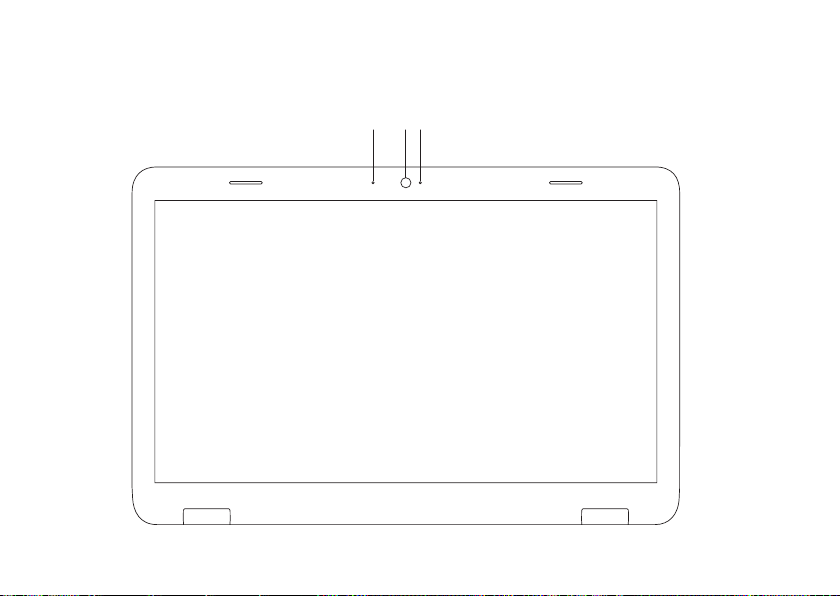
Sådan bruger du din bærbare Inspiron-pc
Skærmfunktioner
42
1 2 3

Sådan bruger du din bærbare Inspiron-pc
1 Mikrofon – Leverer lyd i høj kvalitet til videomøder og stemmeoptagelse.
2 Kamera – Indbygget kamera til optagelse af video, konferencer og chat.
3 Kameraindikator – Angiver, om kameraet er tændt eller slukket. Et konstant hvidt lys viser
kameraaktivitet.
43

Sådan bruger du din bærbare Inspiron-pc
Fjernelse og genmontering af topdækslet (valgfrit)
ADVARSEL! Inden du går i gang med fremgangsmåderne i dette afsnit, skal du følge de
sikkerhedsanvisninger, der fulgte med computeren.
ADVARSEL: Før du fjerner topdækslet, skal du lukke computeren og fjerne alle eksterne
kabler (inklusive AC-adapteren).
Sådan fjerner du topdækslet:
1. Sluk computeren, og luk skærmen.
2. Tryk på frigørelsesknappen til topdækslet, hold den nede, og skub topdækslet.
BEMÆRK! Du kan købe ekstra topdæksler på dell.com.
44

Sådan bruger du din bærbare Inspiron-pc
1 computeren set bagfra
2 topdæksel
3 frigørelsesknap til topdæksel
3
2
1
45
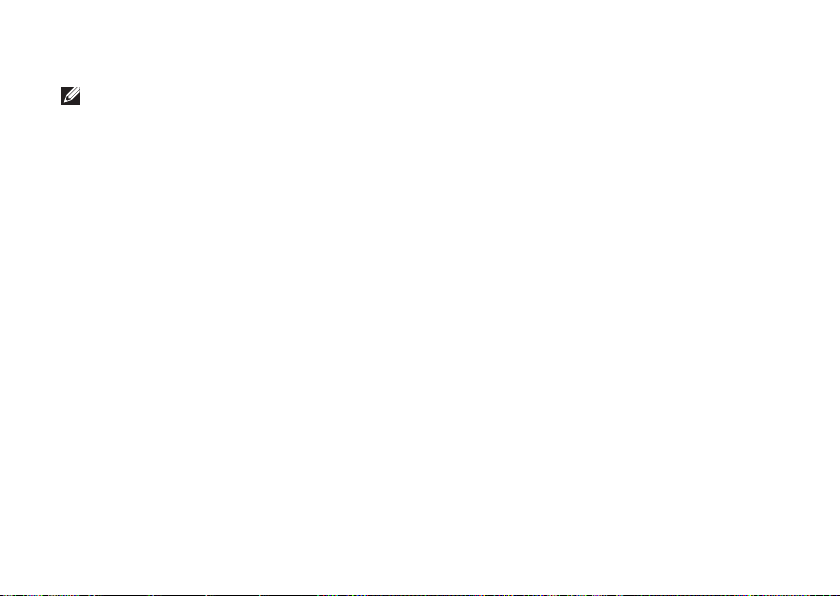
Sådan bruger du din bærbare Inspiron-pc
Sådan sætter du topdækslet på igen:
BEMÆRK! Sørg for, at Dell-logoet vender mod bagsiden af computeren, når du sætter
topdækslet på igen.
1. Ret topdækslet ind efter skærmens bagside.
2. Skub topdækslet, indtil det klikker på plads. Kontroller, at der ikke er huller mellem
topdækslet og skærmens bagdæksel.
46

Sådan bruger du din bærbare Inspiron-pc
47

Sådan bruger du din bærbare Inspiron-pc
Fjernelse og udskiftning af batteriet
ADVARSEL! Inden du går i gang med fremgangsmåderne i dette afsnit, skal du følge de
sikkerhedsanvisninger, der fulgte med computeren.
ADVARSEL: Brug af et inkompatibelt batteri øger risikoen for brand eller eksplosion.
Brug altid et originalt batteri fra Dell til denne computer. Brug ikke batterier fra andre
computere.
ADVARSEL: Før du fjerner batteriet, skal du lukke computeren og fjerne alle eksterne
kabler (inklusive AC-adapteren).
Sådan fjerner du batteriet:
1. Sluk computeren, og vend den om.
2. Skub batteriudløseren og batterilåsen til den ulåste position.
3. Skub og løft batteriet ud af batteribåsen.
Sådan monterer du batteriet igen:
1. Skub batteriet ind i batteribåsen, indtil det klikker på plads.
2. Skub batterilåsen til den låste position.
48

Sådan bruger du din bærbare Inspiron-pc
1 batteriudløser
2 batteri
3 batterilås
1
2
3
49

Sådan bruger du din bærbare Inspiron-pc
Softwarefunktioner
FastAccess-funktion til
ansigtsgenkendelse
Computeren har muligvis en FastAccessfunktion til ansigtsgenkendelse. Denne
funktion hjælper med at beskytte Dellcomputeren, da den registrerer dit ansigt og
bruger det til at udføre en automatisk kontrol
af din identitet ved hjælp af loginoplysninger,
som du normalt skulle indtaste selv (f.eks.
ved at logge på en Windows-konto eller
sikre websteder). Du får flere oplysninger ved
at klikke på Start → Alle programmer→
FastAccess.
Produktivitet og kommunikation
Du kan bruge computeren til at fremstille
præsentationer, brochurer, lykønskningskort,
foldere og regneark. Du kan også redigere
og vise digitale fotografier og billeder.
Din indkøbsordre indeholder oplysninger
om, hvilken software der er installeret på
computeren.
50
Når du har oprettet forbindelse til internettet,
kan du få adgang til websteder, oprette en
e-mail-konto samt uploade og downloade
filer.
Underholdning og multimedier
Du kan bruge computeren til at se videoer,
spille spil, oprette dine egne cd'er/dvd'er samt
lytte til musik og radiostationer på internettet.
Du kan hente eller kopiere billeder og
videofiler fra bærbare enheder, f.eks.
digitalkameraer og mobiltelefoner. Valgfri
softwareprogrammer gør det muligt at
organisere og oprette musik- og videofiler,
som kan optages på diske, gemmes på
bærbare produkter (f.eks. MP3-afspillere og
håndholdte underholdningsenheder) eller
afspilles og vises direkte på tv-enheder,
projektorer og hjemmebiografudstyr.

Sådan bruger du din bærbare Inspiron-pc
Dell DataSafe Online Backup
BEMÆRK! Dell DataSafe Online
understøttes kun af Windowsoperativsystemer.
BEMÆRK! Det anbefales at anvende en
bredbåndsforbindelse med høje upload-/
downloadhastigheder.
Dell DataSafe Online er en automatisk service
til sikkerhedskopiering og gendannelse, som
hjælper med at beskytte dine data og andre
vigtige filer mod katastrofale hændelser,
f.eks. tyveri, brand eller naturkatastrofer. Du
kan få adgang til Dell DataSafe Online på
din computer ved hjælp af en konto med
tilhørende adgangskode.
Du kan finde flere oplysninger på
DellDataSafe.com.
Sådan planlægger du sikkerhedskopiering:
1. Dobbeltklik på
ikonetDell DataSafe Online
meddelelsesområdet på skrivebordet.
2. Følg vejledningen på skærmen.
i
51

Sådan bruger du din bærbare Inspiron-pc
Dell Stage
Den installerede Dell Stage-software på
computeren giver dig adgang til dine
yndlingsmedier og -programmer.
Du starter Dell Stage ved at klikke på Start
→ Alle programmer→ Dell Stage→ Dell
Stage.
BEMÆRK! Nogle af programmerne i Dell
Stage kan også åbnes fra menuen Alle
programmer.
Du kan tilpasse Dell Stage som følger:
•Omarranger en programgenvej – Klik
på og hold programgenvejen, indtil den
blinker, og træk den derefter til en ønsket
placering i Dell Stage.
•Minimer – Træk Dell Stage-vinduet ned på
skærmen.
•Tilpas – Klik på indstillingsikonet, og vælg
derefter den ønskede funktion.
52
Følgende programmer er tilgængelige i Dell
Stage:
BEMÆRK! Nogle er programmerne er
muligvis ikke tilgængelige afhængig af
dine valg, da du købte computeren.
• MUSIC – Afspil musik, eller søg i
dine musikfiler efter album, kunstner
eller sangtitel. Du kan også lytte til
radiostationer fra hele verden. Det valgfri
Napster-program gør det muligt at hente
sange, når der er forbindelse til internettet.
• YOUPAINT – Tegn og rediger billeder.
• DOCUMENTS – Giver hurtig adgang til
mappen Dokumenter på computeren.

Sådan bruger du din bærbare Inspiron-pc
• PHOTO – Se, organiser eller rediger dine
billeder. Du kan oprette diasshows og
samlinger af dine billeder og overføre
dem til Facebook eller Flickr, når der er
forbindelse til internettet.
•DELL WEB – Viser eksempler på op til
fire af dine foretrukne internetsider. Klik
på eksemplet for at åbne internetsiden i
webbrowseren.
• VIDEO – Se videoer. Det valgfri
CinemaNow-program gør det muligt at
købe eller leje film og tv-serier, når der er
forbindelse til internettet.
• SHORTCUTS – Giver hurtig adgang til de
programmer, som du bruger ofte.
• STICKYNOTES – Opret noter eller
påmindelser. Disse noter vises på
opslagstavlen, næste gang du åbner
STICKYNOTES. Du kan også gemme noter
på skrivebordet.
•Web Tile – Viser eksempler på op til fire
af dine foretrukne internetsider. Her kan
du tilføje, redigere eller slette et eksempel
på en internetside. Klik på eksemplet for
at åbne internetsiden i webbrowseren. Du
kan også oprette flere Web Tiles via Apps
Gallery.
53

Problemløsning
Dette afsnit indeholder oplysninger om
INSPIRON
fejlfinding af problemer på computeren. Hvis
du ikke kan løse problemet ved hjælp af de
efterfølgende anvisninger, kan du finde flere
oplysninger under "Brug af supportværktøjer"
på side 62 eller "Kontakt Dell" på side 82.
ADVARSEL! Kun uddannede
servicemedarbejdere må
fjerne computerens dæksel. Se
Servicehåndbog
support.dell.com/manuals for at få
udvidet servicevejledning.
54
på
Bipkoder
Computeren kan udsende en serie af bip
under start, hvis der er fejl eller problemer.
Denne række bip, også kaldet en bipkode,
identificerer et problem. Sker dette, skal du
skrive bipkoden ned og kontakte Dell (se
"Kontakt Dell" på side 82) for at få hjælp.
BEMÆRK! Hvis du vil udskifte dele, skal
du se Servicehåndbog på support.dell.dk.
Bipkode Muligt problem
Et Mulig fejl på systemkortet –
Fejl i BIOS ROM-kontrolsum
To Ingen RAM registreret
BEMÆRK! Hvis du har
installeret eller udskiftet
hukommelsesmodulet,
skal du sikre dig, at
hukommelsesmodulet er indsat
korrekt.

Problemløsning
Bipkode Muligt problem
Tre Mulig fejl på systemkortet –
Fejl i chipset
Fire Fejl ved læsning af/skrivning
til RAM
Fem Fejl på realtidsur
Seks Fejl i grafikkort eller chip
Syv Processorfejl
Otte Skærmfejl
Netværksproblemer
Trådløs forbindelse
Hvis den trådløse netværksforbindelse
mistes – Den trådløse router er offline, eller
trådløs tilstand er deaktiveret på computeren.
•Kontroller, at den trådløse router er tændt
og sluttet til datakilden (kabelmodem eller
netværkshub).
•Kontroller, at trådløs forbindelse er
aktiveret på computeren (se ”Aktiver eller
deaktiver trådløs forbindelse (valgfrit)” på
side 12).
•Opret forbindelse til den trådløse router
igen (se "Opsætning af en trådløs
forbindelse" på side 16).
•Den trådløse forbindelse er muligvis
blokeret eller afbrudt på grund af
interferens. Prøv at flytte computeren
tættere på den trådløse router.
55

Problemløsning
Kabelbaserede forbindelser
Hvis den kabelbaserede forbindelse
afbrydes – Kablet sidder løst eller er
beskadiget.
Kontroller, at netværkskablet er tilsluttet og
ikke beskadiget.
56
Problemer med strøm
Hvis strømindikatoren er slukket –
Computeren er slukket, i dvaletilstand eller
modtager ikke strøm.
•Tryk på tænd/sluk-knappen. Computeren
genoptager normal drift, hvis den er
slukket eller i dvaletilstand.
•Sæt AC-adapterkablet i strømstikket
på computeren, i AC-adapteren og i
stikkontakten.
•Hvis AC-adapterkablet er sluttet til
en stikdåse, skal du kontrollere, at
stikdåsen er sluttet til en stikkontakt,
og at der er tændt for den. Omgå også
strømbeskyttelsesenheder, strømskinner
og forlængerledninger for at kontrollere, at
computeren tændes, som den skal.
•Kontroller, at stikkontakten virker, ved at
teste den med et andet apparat, f.eks. en
lampe.

Problemløsning
•Kontroller AC-adapterens
kabeltilslutninger. Hvis AC-adapteren
har en indikator, skal du kontrollere, at
indikatoren er tændt.
•Hvis problemet fortsætter, kan du kontakte
Dell (se "Kontakt Dell" på side 82).
Hvis strømindikatoren lyser konstant hvidt,
og computeren ikke reagerer – Skærmen
reagerer muligvis ikke.
•Tryk på tænd/sluk-knappen, indtil
computeren slukkes, og tænd derefter
computeren igen.
•Hvis problemet fortsætter, kan du kontakte
Dell (se "Kontakt Dell" på side 82).
Hvis strømindikatoren blinker hvidt –
Computeren er i standbytilstand, eller
skærmen reagerer muligvis ikke.
•Tryk på en tast på tastaturet, flyt den
tilsluttede mus eller en finger i pegefeltet,
eller tryk på tænd/sluk-knappen for at
genoptage normal drift.
•Hvis skærmen ikke svarer, skal du trykke
på tænd/sluk-knappen indtil computeren
slukkes, og derefter tænde den igen.
•Hvis problemet fortsætter, kan du kontakte
Dell (se "Kontakt Dell" på side 82).
Hvis der er interferens, som forhindrer
modtagelse på computeren – Et uønsket
signal afbryder eller blokerer andre signaler
og skaber interferens. Mulige årsager til
interferens omfatter:
•Forlængerledninger til strøm, tastatur og
mus.
•Der er sluttet for mange enheder til en
strømskinne.
•Der er sluttet flere strømskinner til den
samme stikkontakt.
57

Problemløsning
Problemer med hukommelse
Hvis der vises en meddelelse om
utilstrækkelig
hukommelse –
•Gem og luk alle åbne filer, og afslut alle
åbne programmer, som du ikke bruger, for
at se, om det løser problemet.
•Du kan finde oplysninger om
minimumkravene til hukommelse i
dokumentationen til softwaren. Installer
eventuelt mere hukommelse (se
Servicehåndbogen på
support.dell.com/manuals).
•Sæt hukommelsesmodulerne i stikkene
igen (se Servicehåndbogen på support.
dell.com/manuals).
•Hvis problemet fortsætter, kan du kontakte
Dell (se "Kontakt Dell" på side 82).
58
Hvis der er andre problemer med
hukommelsen –
•Kør Dell Diagnostics (se "Dell Diagnostics"
på side 64).
•Hvis problemet fortsætter, kan du kontakte
Dell (se "Kontakt Dell" på side 82).

Problemløsning
Problemer med fastfrysning og softwareproblemer
Hvis computeren ikke starter – Sørg for,
at AC-adapterkablet er sluttet korrekt til
computeren og stikkontakten.
Hvis et program holder op med at svare –
Afslut programmet:
1. Tryk på <Ctrl><Skift><Esc> samtidigt.
2. Klik på Start jobliste.
3. Marker det program, der er holdt op med
at svare.
4. Klik på Afslut job.
Hvis et program går ned gentagne gange –
Se dokumentationen til softwaren. Fjern
eventuelt programmet, og installer det igen.
BEMÆRK! Software indeholder
normalt installationsoplysninger i
dokumentationen eller på cd'en.
Hvis computeren holder op med at svare,
eller der vises et ensfarvet blåt
skærmbillede –
FORSIGTIG! Du kan miste data, hvis du
ikke kan lukke operativsystemet ned.
Hvis computeren ikke reagerer, når du trykker
på en tast på tastaturet eller bevæger musen
eller en finger i pegefeltet, skal du trykke
på tænd/sluk-knappen og holde den nede
i mindst 8-10 sekunder, indtil computeren
slukkes, og derefter genstarte computeren.
59

Problemløsning
Hvis et program er udviklet til en
tidligere version af Microsoft Windowsoperativsystemet –
Kør guiden Programkompatibilitet. Guiden
Programkompatibilitet konfigurerer et
program, så det kører i et miljø, der svarer til
en tidligere version af et Microsoft Windowsoperativsystem.
Sådan kører du guiden Programkompatibilitet:
1. Klik på Start
Programmer→ Brug et ældre program
med denne version af Windows.
2. Klik på Næste på startskærmbilledet.
3. Følg vejledningen på skærmen.
60
→ Kontrolpanel→
Hvis der er andre softwareproblemer –
•Start med at sikkerhedskopiere dine filer.
•Undersøg harddisken eller cd'erne for virus
ved hjælp af et antivirusprogram.
•Gem og luk alle åbne filer eller
programmer, og luk ned for computeren
via menuen Start
•Se dokumentationen til softwaren, eller
kontakt softwareproducenten for at få
oplysninger om fejlfinding:
– Kontroller, at programmet er
kompatibelt med det operativsystem,
der er installeret på computeren.
– Kontroller, at computeren opfylder de
minimumkrav til hardwaren, som er
en forudsætning for at køre softwaren.
Du kan finde flere oplysninger i
dokumentationen til softwaren.
.
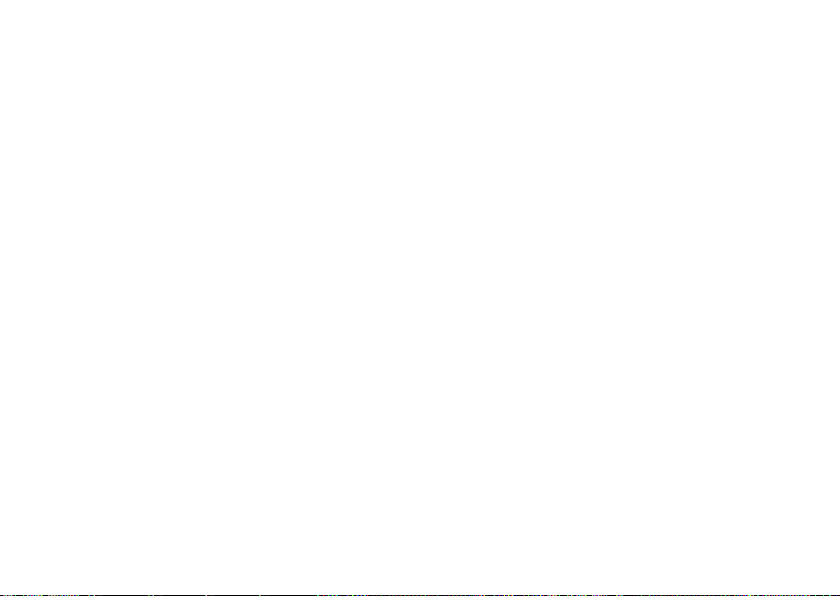
– Kontroller, at programmet er installeret
og konfigureret rigtigt.
– Kontroller, at enhedsdriverne ikke er i
konflikt med programmet.
– Fjern eventuelt programmet, og installer
det igen.
– Skriv eventuelle fejlmeddelelser ned, så
du kan få bedre fejlfindingssupport, når
du kontakter Dell.
Problemløsning
61

Brug af supportværktøjer
Dell Support Center
INSPIRON
Al den support, du har behov for – samlet på
ét sted.
Dell Support Center leverer systemadvarsler,
forslag til forbedring af ydeevnen,
systemoplysninger og links til andre Dellværktøjer samt diagnosticeringsservices.
Hvis du vil starte programmet, skal du
trykke på knappen Dell Support Center
på tastaturet eller klikke på Start → Alle
programmer→ Dell→ Dell Support Center→
Start Dell Support Center.
På startsiden i Dell Support Center
vises computerens modelnummer,
servicemærkatet, koden til ekspresservice,
garantistatus samt forslag til forbedring af
computerens ydeevne.
62
Startsiden indeholder også links, som giver
adgang til følgende:
PC Checkup – Kør hardwarediagnosticering,
se, hvilket program, der bruger mest
hukommelse på harddisken, og spor de
ændringer, der er foretaget på computeren,
hver dag.
PC Checkup Utilities
•Drive Space Manager – Administrer din
harddisk med en visuel angivelse af, hvor
meget plads hver filtype har brugt.
•Performance and Configuration
History – Overvåg systemhændelser
og -ændringer over en periode. Dette
værktøj viser alle hardwarescanninger,
test, systemændringer, kritiske hændelser
og gendannelsespunkter på den dag, de
forekommer.

Brug af supportværktøjer
Detailed System Information – Få vist
detaljerede oplysninger om konfigurationen
af din hardware og dit operativsystem, få
adgang til kopier af dine servicekontrakter,
garantioplysninger og mulighed for fornyelse
af garantier.
Get Help – Få adgang til Dells tekniske
support, kundesupport, præsentationer og
kurser, onlineværktøjer, brugervejledninger,
garantioplysninger, ofte stillede spørgsmål
osv.
Backup and Recovery – Opret
et gendannelsesmedie, start
gendannelsesværktøjet, og sikkerhedskopier
filer online.
System Performance Improvements Offers –
Køb software- og hardwareløsninger, der kan
hjælpe med at forbedre systemets ydeevne.
Du kan få yderligere oplysninger om Dell
Support Center samt downloade og
installere de tilgængelige supportværktøjer på
DellSupportCenter.com.
My Dell Downloads
BEMÆRK! My Dell Downloads er muligvis
ikke tilgængelig i alle områder.
Nogle af de programmer, som er
forudinstalleret på din nye Dellcomputer, omfatter ikke en cd/dvd til
sikkerhedskopiering. Disse programmer
er tilgængelige på webstedet My Dell
Downloads. På dette websted kan du hente
tilgængelige programmer med henblik på
geninstallation eller oprettelse af et separat
sikkerhedskopieringsmedie.
Sådan tilmelder du dig og bruger My Dell
Downloads:
1. Gå til DownloadStore.dell.com/media.
2. Følg vejledningen på skærmen for at
tilmelde dig og hente programmet.
3. Geninstaller softwaren, eller opret et
sikkerhedskopieringsmedie til fremtidig
brug.
63

Brug af supportværktøjer
Hardware Troubleshooter
Hvis en enhed enten ikke findes under
konfiguration af operativsystemet eller
findes, men er forkert konfigureret, kan du
bruge Hardware troubleshooter til at løse
inkompatibiliteten.
Sådan starter du Hardware Troubleshooter:
1. Klik på Start
2. Skriv hardware troubleshooter i
søgefeltet, og tryk på <Enter> for at starte
søgningen.
3. Vælg den valgmulighed på listen med
søgeresultaterne, der bedst beskriver
problemet, og udfør de resterende
fejlfindingstrin.
64
→ Hjælp og support.
Dell Diagnostics
Hvis du oplever et problem med computeren,
skal du udføre de procedurer, der er beskrevet
under "Problemer med fastfrysning og
software" på side 59 og køre Dell Diagnostics,
inden du kontakter Dell for at få teknisk
assistance.
Kontroller, at den enhed, du vil teste, vises
i systemopsætningen og er aktiv. Tænd
(eller genstart) din computer, og tryk på
<F2>, når Dell-logoet vises, for at åbne
systemopsætning (BIOS).
Sådan startes Dell Diagnostics
Når du kører Dell Diagnostics, foretager
computeren en ePSA (Enhanced Pre-boot
System Assessment). ePSA'en omfatter
en række diagnosetest til enheder som
systemkort, tastatur, skærm, hukommelse,
harddiske osv.
1. Tænd (eller genstart) computeren.

Brug af supportværktøjer
2. Når DELL-logoet vises, skal du trykke på
<F12> med det samme.
BEMÆRK! Hvis du venter for længe, og
operativsystemlogoet vises, skal du vente,
indtil du ser skrivebordet i Microsoft
Windows, og derefter lukke computeren
og forsøge igen.
3. Vælg Diagnostics fra startmenuen, og tryk
på <Enter>.
Besvar de spørgsmål, der eventuelt stilles
under testen.
•Hvis der bliver fundet en fejl, stopper
computeren og afgiver en biplyd. Tryk på
<n> for at stoppe vurderingen og genstarte
computeren. Tryk på <y> for at fortsætte til
den næste test. Tryk på <r> for at teste den
komponent, som fejlede, igen.
•Hvis der bliver fundet fejl under Enhanced
Pre-boot System Assessment, skal du
notere fejlkoderne og kontakte Dell (se
flere oplysninger under "Kontakt Dell" på
side 82).
Hvis Enhanced Pre-boot System Assessment
gennemføres, vises følgende meddelelse
”Do you want to run the remaining
memory tests? This will take about
30 minutes or more. Do you want
to continue? (Recommended)
(Vil du køre de resterende
hukommelsestest? Dette tager ca.
30 minutter eller mere. Vil du
fortsætte? (Anbefales)”.
Hvis der er problemer med hukommelsen,
skal du trykke på <y>. Hvis ikke, skal du
trykke på <n>. Følgende meddelelse
vises: “Enhanced Pre-boot System
Assessment Complete" (Enhanced
Pre-boot System Assessment
gennemført).
Klik på Exit (Afslut) for at genstarte
computeren.
65

Gendannelse af operativsystemet
Du kan gendanne operativsystemet på computeren ved at benytte en af følgende
INSPIRON
fremgangsmåder:
FORSIGTIG! Hvis du bruger Dell Factory Image Restore eller disken med
operativsystemet
permanent. Det anbefales, at du sikkerhedskopierer datafilerne, inden du bruger disse
muligheder.
Funktion Anvendelse
Systemgendannelse Som den første løsning
Dell DataSafe Local Backup Når det ikke er muligt at løse problemet med
Systemgenoprettelsesmedie Når det ikke er muligt at bruge Systemgendannelse
Dell Factory Image Restore Til gendannelse af computerens operativsystem til den
Disken med operativsystemet Til geninstallation af operativsystemet på computeren
BEMÆRK! Disken med operativsystemet følger muligvis ikke med computeren.
66
til at gendanne operativsystemet, slettes alle datafiler på computeren
Systemgendannelse
og Dell DataSafe Local Backup på grund af en fejl i
operativsystemet
Ved installation af fabriksinstalleret Dell-software på en
ny harddisk
oprindelige tilstand, da du modtog computeren

Gendannelse af operativsystemet
Systemgendannelse
Microsoft Windows-operativsystemerne giver
mulighed for systemgendannelse, hvilket
gør det muligt at returnere computeren
til en tidligere driftstilstand (uden at
datafilerne bliver påvirket), hvis computeren
ikke fungerer som forventet som følge af
ændringer af hardware, software eller andre
systemindstillinger. Systemgendannelse gør
det muligt at fortryde alle ændringer, som
foretages på computeren.
FORSIGTIG! Tag sikkerhedskopier
af dine datafiler regelmæssigt.
Systemgendannelse overvåger eller
gendanner ikke dine datafiler.
Start af Systemgendannelse
1. Klik på Start.
2. Skriv Systemgendannelse i søgefeltet, og
tryk på <Enter>.
BEMÆRK! Vinduet User Account Control
(Brugerkontokontrol) vises muligvis.
Hvis du har administratorrettigheder til
computeren, skal du klikke på Fortsæt.
Ellers skal du kontakte administratoren for
at fortsætte med den ønskede handling.
3. Klik på Næste, og følg vejledningen på
skærmen.
Hvis det ikke er muligt at løse problemet med
Systemgendannelse, kan du fortryde den
seneste systemgendannelse.
67

Gendannelse af operativsystemet
Sådan fortryder du den seneste
systemgendannelse
BEMÆRK! Inden du fortryder den seneste
systemgendannelse, skal du gemme
og lukke alle åbne filer samt lukke alle
programmer. Undlad at ændre, åbne
eller slette filer eller programmer, før
systemgendannelsen er fuldført.
1. Klik på Start.
2. Skriv Systemgendannelse i søgefeltet, og
tryk på <Enter>.
3. Klik på Fortryd min seneste gendannelse,
og klik på Næste.
68
Dell DataSafe Local Backup
FORSIGTIG! Når du bruger Dell
DataSafe Local Backup til at gendanne
operativsystemet, slettes eventuelle
programmer og drivere, du har
installeret på computeren, siden
du modtog den, permanent. Opret
et sikkerhedskopieringsmedie med
de programmer, du har brug for at
installere på computeren, inden du
bruger Dell DataSafe Local Backup.
Brug kun Dell DataSafe Local Backup,
hvis det ikke er muligt at løse problemet
med operativsystemet ved hjælp af
Systemgendannelse.
FORSIGTIG! Selv om Dell DataSafe
Local Backup er udviklet til at bevare
datafilerne på computeren, anbefales
det, at du opretter en sikkerhedskopi
af dine datafiler, inden du bruger Dell
DataSafe Local Backup.

Gendannelse af operativsystemet
BEMÆRK! Dell DataSafe Local Backup er
muligvis ikke tilgængelig i alle områder.
BEMÆRK! Hvis Dell DataSafe Local
Backup ikke findes på computeren, kan
du gendanne operativsystemet ved hjælp
af Dell Factory Image Restore (se "Dell
Factory Image Restore" på side 72).
Dell DataSafe Local Backup giver dig
mulighed for at gendanne harddisken til den
oprindelige driftstilstand, som computeren
havde, da du købte den, uden at slette
datafilerne.
Med Dell DataSafe Local Backup kan du gøre
følgende:
•Sikkerhedskopiere computeren og
gendanne den til en tidligere driftstilstand
•Oprette systemgenoprettelsesmedier
Dell DataSafe Local Backup Basic
Sådan gendanner du Dells fabriksinstallerede
software uden at påvirke datafilerne:
1. Sluk computeren.
2. Fjern alle enheder (f.eks. USB-drev eller
printere), som er sluttet til computeren, og
fjern eventuel ny intern hardware, du har
tilføjet.
BEMÆRK! Fjern ikke AC-adapteren.
3. Tænd computeren.
4. Når DELL-logoet vises, skal du trykke på
<F8> adskillige gange for at åbne vinduet
Avancerede startindstillinger.
BEMÆRK! Hvis du venter for længe, og
operativsystemlogoet vises, skal du vente,
indtil du ser skrivebordet i Microsoft
Windows, og derefter lukke computeren
og forsøge igen.
5. Vælg Reparer computeren.
69

Gendannelse af operativsystemet
6. Vælg Dell DataSafe Restore and
Emergency Backup (Dell DataSafe-
gendannelse og nødsikkerhedskopiering)
i menuen System Recovery Options
(Indstillinger for systemgendannelse), og
følg vejledningen på skærmen.
BEMÆRK! Gendannelsesprocessen kan
tage en time eller mere, afhængig af
størrelsen på de data, der skal gendannes.
BEMÆRK! Du kan finde flere oplysninger
i vidensbaseartikel 353560 på support.
dell.com.
70
Opgradering til Dell DataSafe Local
Backup Professional
BEMÆRK! Dell DataSafe Local Backup
Professional er muligvis installeret på
computeren, hvis du har bestilt det i
forbindelse med købet af computeren.
Dell DataSafe Local Backup Professional har
en række ekstra funktioner, som du kan bruge
til følgende:
•Sikkerhedskopiering og gendannelse af
computeren baseret på filtyper
•Sikkerhedskopiering af filer til en lokal
lagerenhed
•Planlagte automatiske
sikkerhedskopieringer
Sådan opgraderer du til Dell DataSafe Local
Backup Professional
1. Dobbeltklik på ikonet Dell DataSafe Backup
i meddelelsesområdet på skrivebordet.
2. Klik på UPGRADE NOW! (Opgrader nu!).
3. Følg vejledningen på skærmen.

Gendannelse af operativsystemet
Systemgenoprettelsesmedie
FORSIGTIG! Selv om
systemgenoprettelsesmediet er udviklet
til at bevare datafilerne på computeren,
anbefales det, at du opretter en
sikkerhedskopi af dine datafiler, inden
du bruger systemgenoprettelsesmediet.
Med systemgenoprettelsesmediet, som du
har oprettet ved hjælp af Dell DataSafe Local
Backup, kan du gendanne harddisken til den
oprindelige driftstilstand, som den havde, da
du købte computeren, uden at datafilerne på
computeren påvirkes.
Brug systemgenoprettelsesmediet i følgende
tilfælde:
•En fejl i operativsystemet bevirker,
at det ikke er muligt at bruge de
genoprettelsesfunktioner, der er installeret
på computeren
•En fejl på harddisken bevirker, at det ikke er
muligt at gendanne data.
Sådan gendanner du Dells fabriksinstallerede
software på computeren ved hjælp af
systemgenoprettelsesmediet:
1. Indsæt disken eller USB-nøglen til
systemgenoprettelse, og genstart
computeren.
2. Tryk på <F12>, så snart DELL
BEMÆRK! Hvis du venter for længe, og
operativsystemlogoet vises, skal du vente,
indtil du ser skrivebordet i Microsoft
Windows, og derefter lukke computeren
og forsøge igen.
3. Vælg den relevante startenhed på listen, og
tryk på <Enter>.
4. Følg vejledningen på skærmen.
-logoet vises.
71

Gendannelse af operativsystemet
Dell Factory Image Restore
FORSIGTIG! Brug af Dell Factory
Image Restore til gendannelse af
operativsystemet sletter permanent
alle data på harddisken og fjerner
alle programmer og drivere, der
er installeret, efter at du modtog
computeren. Det anbefales, at du
sikkerhedskopierer dataene, før du
bruger denne mulighed. Brug kun
Dell Factory Image Restore, hvis det
ikke var muligt at løse problemet
med operativsystemet ved hjælp af
Systemgendannelse.
BEMÆRK! Dell Factory Image Restore er
muligvis ikke tilgængelig i visse lande eller
på visse computere.
BEMÆRK! Hvis Dell Factory Image
Restore ikke findes på computeren, kan
du gendanne operativsystemet ved hjælp
af Dell DataSafe Local Backup (se "Dell
DataSafe Local Backup" på side 68).
72
Brug kun Dell Factory Image Restore
som sidste udvej til gendannelse af
operativsystemet. Med denne mulighed
gendannes harddisken til den driftstilstand,
den havde, da du købte computeren. Alle
programmer og filer, du har tilføjet, siden
du modtog computeren, herunder datafiler,
slettes permanent fra harddisken. Datafiler
omfatter bl.a. dokumenter, regneark, e-mails,
digitale fotos og musikfiler. Det anbefales, at
du sikkerhedskopierer alle data, før du bruger
Dell Factory Image Restore.
Start af Dell Factory Image Restore
1. Tænd for computeren.
2. Når DELL-logoet vises, skal du trykke på
<F8> adskillige gange for at åbne vinduet
Avancerede startindstillinger.
BEMÆRK! Hvis du venter for længe, og
operativsystemlogoet vises, skal du vente,
indtil du ser skrivebordet i Microsoft
Windows, og derefter lukke computeren
og forsøge igen.

Gendannelse af operativsystemet
3. Vælg Reparer computeren.
Vinduet Indstillinger for
systemgenoprettelse vises.
4. Vælg et tastaturlayout, og klik på Næste.
5. Du skal logge på som lokal bruger for at få
adgang til genoprettelsesfunktionerne. Du
får adgang til kommandoprompten ved at
skrive administrator i feltet User name
(Brugernavn) og derefter klikke på OK.
6. Klik på Dell Factory Image Restore
Startskærmbilledet for Dell Factory Image
Restore vises.
BEMÆRK! Du skal muligvis vælge Dell
Factory Tools og derefter Dell Factory
Image Restore, afhængigt af din
konfiguration.
7. Klik på Næste.
Skærmbilledet Confirm Data Deletion
(Bekræft sletning af data) vises.
BEMÆRK! Hvis du ikke vil fortsætte med
Factory Image Restore, skal du klikke på
Annuller.
8. Klik på afkrydsningsfeltet for at bekræfte,
at du ønsker at fortsætte med at
genformatere harddisken og gendanne
systemsoftwaren til standardindstillingerne,
og klik derefter på Næste.
Gendannelsesprocessen begynder og kan
tage fem minutter eller mere. Der vises en
meddelelse, når operativsystemet og de
fabriksinstallerede programmer er blevet
gendannet til standardindstillingerne.
9. Klik på Udfør for at genstarte computeren.
73

Sådan får du hjælp
Hvis du oplever problemer med computeren,
INSPIRON
kan du diagnosticere problemet og
udføre fejlfinding ved at benytte følgende
fremgangsmåde:
1. Du kan finde oplysninger og procedurer
vedrørende problemer på computeren
under "Løsning af problemer" på side 54.
2. Du kan finde en beskrivelse af
fremgangsmåder for kørsel af Dell
Diagnostics under "Dell Diagnostics" på
side 64.
3. Udfyld "Diagnosticeringstjekliste" på
side 81.
4. Brug Dells omfattende udbud af
onlinetjenester på Dell Support
(support.dell.com) som hjælp til
installation og fremgangsmåder til
fejlfinding. Du kan finde en mere
omfattende oversigt over onlineservices fra
Dell Support under "Onlineservices" på
side76.
74
5. Hvis du ikke kan løse problemet med de
foregående fremgangsmåder, kan du finde
flere oplysninger under "Inden du ringer"
på side 80.
BEMÆRK! Ring til Dell Support fra en
telefon ved siden af eller i nærheden af
computeren, så supportmedarbejderen
kan guide dig gennem eventuelle
nødvendige procedurer.
BEMÆRK! Dells
ekspresservicekodesystem er muligvis
ikke tilgængeligt i alle lande.
Indtast din ekspresservicekode, når du
bliver bedt om det i Dells automatiske
telefonsystem, så opkaldet stilles direkte om
til den relevante supportmedarbejder. Hvis
du ikke har en ekspresservicekode, skal du
åbne mappen Dell Accessories (Dell-tilbehør),
dobbeltklikke på ikonet Express Service Code
(Ekspresservicekode) og følge anvisningerne.

Sådan får du hjælp
BEMÆRK! Nogle services er ikke altid
tilgængelig alle steder uden for USA. Ring
til din lokale Dell-repræsentant for at få
oplysninger om tilgængeligheden.
Teknisk support og kundeservice
Dells supportmedarbejdere er klar til besvare
de spørgsmål, du måtte have om
Dell-hardware. Vores supportmedarbejdere
bruger computerbaseret diagnosticering til at
give hurtige og præcise svar.
Se "Inden du ringer" på side 80, hvis du har
brug for at kontakte Dells supportservice,
og se derefter kontaktoplysningerne for dit
område, eller gå til support.dell.com.
75

Sådan får du hjælp
DellConnect
DellConnect er et enkelt onlinebaseret
adgangsværktøj, der gør en medarbejder
tilknyttet Dells service og support i stand
til at få adgang til din computer via en
bredbåndsforbindelse, diagnosticere dit
problem og reparere det, mens du overvåger
det. Du kan finde flere oplysninger på
dell.com/DellConnect.
76
Onlineservices
Du kan få mere at vide Dell-produkter og
-services på følgende websteder:
•dell.com
•dell.com/ap (kun lande i Asien og
Stillehavsområdet)
•dell.com/jp (kun Japan)
•euro.dell.com (kun Europa)
•dell.com/la (Latinamerika og de caribiske
lande)
•dell.ca (kun Canada)
Du kan få adgang til Dell Support via følgende
websteder og e-mail-adresser:
Dell Supports websteder
•support.dell.com
•support.jp.dell.com (kun Japan)
•support.euro.dell.com (kun Europa)
•supportapj.dell.com (kun lande i Asien og
Stillehavsområdet)

Sådan får du hjælp
E-mail-adresser til Dell Support
•mobile_support@us.dell.com
•support@us.dell.com
•la-techsupport@dell.com (kun lande i
Latinamerika og Caribien)
•apsupport@dell.com (kun lande i Asien og
Stillehavsområdet)
E-mail-adresser til Dell-marketing
og -salg
•apmarketing@dell.com (kun lande i Asien
og Stillehavsområdet)
•sales_canada@dell.com (kun Canada)
Anonymous File Transfer Protocol
(FTP)
•ftp.dell.com
Log på med brugernavnet: anonymous,
og brug din e-mail-adresse som
adgangskode.
Automatisk ordrestatusservice
Du kan se status på de Dell-produkter, du har
bestilt, ved at gå til support.dell.com
eller ved at ringe til den automatiske
ordrestatusservice. Der afspilles en
meddelelse, hvor du bliver bedt om at angive
de nødvendige oplysninger til lokalisering og
opfølgning på din ordre.
Hvis du har problemer med din ordre,
f.eks. manglende dele, forkerte dele eller
forkert fakturering, kan du kontakte Dells
kundeservice. Sørg for at have din faktura eller
følgeseddel ved hånden, når du ringer.
Du kan finde det telefonnummer, du skal
ringe til i dit område, under "Kontakt Dell" på
side 82.
77

Sådan får du hjælp
Produktoplysninger
Hvis du har brug for oplysninger om
yderligere produkter, der kan fås hos Dell, eller
hvis du gerne vil afgive en bestilling, kan du
gå ind på Dells websted på dell.com. Du kan
finde oplysninger om, hvilket telefonnummer
du skal ringe til i dit område, eller hvordan
du får kontakt til en salgsspecialist, under
"Kontakt Dell" på side 82.
78
Returnering af varer til reparation under garantien eller til refundering
Uanset om du returnerer varer til reparation
eller refundering, skal du klargøre dem på
følgende måde:
BEMÆRK! Husk at sikkerhedskopiere
data på harddisken/harddiskene og andre
eventuelle lagerenheder i produktet,
inden du returnerer produktet til Dell.
Fjern alle fortrolige, beskyttede og
personlige oplysninger samt flytbare
medier, f.eks. cd'er og mediekort. Dell er
ikke ansvarlig for fortrolige, beskyttede
eller personlige data på computeren,
for mistede eller beskadigede data
eller for beskadigede eller mistede
flytbare medier, som måtte følge med
returproduktet.

Sådan får du hjælp
1. Ring til Dell for at få et RMA-nummer, og
skriv det tydeligt og iøjnefaldende uden på
kassen. Du kan finde det telefonnummer,
du skal ringe til i dit område, under
"Kontakt Dell" på side 82.
2. Vedlæg en kopi af fakturaen og et brev,
hvor du beskriver årsagen til, at produktet
returneres.
3. Vedlæg en kopi af
diagnosticeringstjeklisten (se
"Diagnosticeringstjekliste" på side 81), og
angiv, hvilke test du har kørt, samt alle
de fejlmeddelelser, som Dell Diagnostics
har rapporteret (se "Dell Diagnostics" på
side64).
4. Vedlæg eventuelt tilbehør, der hører til
den eller de varer, der returneres (ACadapterkabel, software, vejledninger osv.),
hvis du returnerer varen med henblik på
refundering.
5. Pak det udstyr, der skal returneres, i den
originale (eller tilsvarende) emballage.
BEMÆRK! Du skal selv betale
forsendelsesomkostningerne. Du
er også ansvarlig for at forsikre alle
returprodukter, og risikoen for eventuelt
tab under transporten til Dell påhviler
dig. Pakker, der sendes pr. efterkrav,
modtages ikke.
BEMÆRK! Returvarer, som ikke opfylder
et eller flere af ovennævnte krav, vil
blive afvist af Dells varemodtagelse og
returneret til dig.
79

Sådan får du hjælp
Inden du ringer
BEMÆRK! Sørg for at have din ekspresservicekode klar, når du ringer. Denne kode hjælper
Dells automatiske supporttelefonsystem med at omstille dit opkald til det relevante sted.
Du bliver muligvis også bedt om at oplyse din servicekode.
Sådan finder du servicekoden og ekspresservicekoden
Du finder computerens servicekode og ekspresservicekode på en mærkat under bunden på
computeren.
1
1 Servicekode og ekspresservicekode
80

Sådan får du hjælp
Husk at udfylde diagnosticeringstjeklisten
nedenfor. Tænd eventuelt computeren,
inden du ringer til Dell for at få hjælp. Ring
fra en telefon ved siden af eller i nærheden
af computeren. Du bliver muligvis bedt om
at skrive nogle kommandoer på tastaturet,
videregive detaljerede oplysninger under
handlinger eller udføre fejlfindingstrin, der
kun er mulige på selve computeren. Sørg for
at have dokumentationen til computeren ved
hånden.
Diagnosticeringstjekliste
•Navn:
•Dato:
•Adresse:
•Telefonnummer:
•Servicemærkat (stregkode under bunden
på computeren):
•Ekspresservicekode:
•RMA-nummer (hvis Dells supporttekniker
har oplyst dig dette nummer):
•Operativsystem og version:
•Enheder:
•Udvidelseskort:
•Har du forbindelse til et netværk? Ja /Nej
•Netværk, version og netværksadapter:
•Programmer og versioner:
81

Sådan får du hjælp
Du kan finde oplysninger om, hvordan du
identificerer indholdet i computerens startfiler,
i dokumentationen til operativsystemet. Hvis
der er sluttet en printer til computeren, skal
du udskrive alle filerne. Ellers skal du skrive
indholdet i alle filerne ned, inden du ringer til
Dell.
•Fejlmeddelelse, bipkode eller
diagnosticeringskode:
•Beskrivelse af problemet og de
fejlfindingsprocedurer, du har udført:
82
Kontakt Dell
Kunder i USA skal ringe på
800-WWW-DELL (800-999-3355).
BEMÆRK! Hvis du ikke har en aktiv
internetforbindelse, kan du finde
kontaktoplysninger på kvitteringen,
indlægssedlen i pakken, fakturaen eller i
Dells produktkatalog.
Dell tilbyder forskellige former for
onlinesupport og telefonbaseret support.
Tilgængeligheden varierer efter land og
produkt, og nogle services er muligvis ikke
tilgængelige i dit område.
Sådan kontakter du Dell vedrørende salg,
teknisk support eller kundeservice:
1. Gå ind på dell.com/ContactDell.
2. Vælg dit land eller område.
3. Vælg det relevante service- eller
supportlink, alt afhængigt af hvad du har
brug for.
4. Vælg den kontaktmetode til Dell, der
passer dig bedst.

Sådan får du hjælp
83

Sådan finder du flere oplysninger og ressourcer
INSPIRON
Hvis du har brug for at: Skal du se:
geninstallere operativsystemet "Systemgenoprettelsesmedie" på side 71
køre et diagnosticeringsprogram til
computeren
geninstallere systemsoftware "My Dell Downloads" på side 63
hvis du vil have flere oplysninger om
Microsoft Windows-operativsystemet og dets
funktioner
opgradere computeren med nye eller flere
komponenter, f.eks. en ny harddisk
geninstallere eller udskifte en slidt eller defekt
del
84
"Dell Diagnostics" på side 64
support.dell.com
Servicehåndbogen på
support.dell.com/manuals
BEMÆRK! I nogle lande kan åbning
eller udskiftning af dele i computeren
medføre, at garantien bortfalder.
Se garantibestemmelserne og
returpolitikkerne, før du udfører arbejde
på computerens indvendige dele.

Sådan finder du flere oplysninger og ressourcer
Hvis du har brug for at: Skal du se:
finde dit servicemærke/din
ekspresservicekode – Du skal bruge
servicemærket til at identificere computeren
på support.dell.com, eller hvis du vil kontakte
teknisk support.
finde oplysninger om best practice for
sikkerhed i forbindelse med computeren
få vist garantioplysninger, vilkår og
betingelser (kun USA), sikkerhedsanvisninger,
lovbestemte oplysninger, oplysninger om
ergonomi og slutbrugerlicensaftale
finde drivere og overførsler samt filer med
vigtige oplysninger (readme)
få adgang til teknisk support og produkthjælp
kontrollere din ordrestatus for nye køb
finde løsninger og svar på hyppigt stillede
spørgsmål
finde oplysninger om de seneste opdateringer
om tekniske ændringer til computeren eller
avanceret teknisk referencemateriale til
teknikere eller erfarne brugere
bunden af computeren
"Dell Support Center" på side 62
dokumenterne vedrørende sikkerhed og
lovgivning, som fulgte med computeren, og
se dell.com/regulatory_compliance
support.dell.com
85

Specifikationer
Dette afsnit indeholder grundlæggende oplysninger, som du kan have brug for til konfiguration
INSPIRON
eller opgradering af computeren eller i forbindelse med driveropdateringer.
BEMÆRK! Udvalget varierer muligvis, afhængigt af området. Hvis du vil have flere
oplysninger om computerens konfiguration, skal du se Detailed System Information
(Detaljerede systemoplysninger) i Dell Support Center. Hvis du vil starte DellSupport
Center, skal du trykke på knappen Dell Support Center
→ Alle programmer→ Dell→ Dell Support Center→ Start Dell Support Center.
Computermodel
Dell Inspiron N7110
Hukommelse
Hukommelsesmodulstik
Computeroplysninger
Systemchipsæt Mobile Intel 6-serien
Processortyper Intel Core i3
Intel Core i5
Intel Core i7
Intel Pentium Dual Core
86
Kapaciteter for
hukommelsesmodul
Hukommelse
(min.)
Hukommelse
(maks.)
på tastaturet eller klikke på Start
to SODIMM-stik
med mulighed for
brugeradgang
1 GB, 2 GB og 4 GB
2 GB
8 GB

Specifikationer
Hukommelse
Mulige
hukommelseskonfigurationer
Hukommelsestype
BEMÆRK! Du kan finde oplysninger
om opgradering af hukommelsen i
Servicehåndbogen på
support.dell.com/manuals.
2 GB, 3 GB, 4 GB, 6 GB
og 8 GB
1.333 MHz SODIMM
DDR3
Stik
Lyd et mikrofonindgangsstik
og et
stereohovedtelefon-/
højttalerstik
Minikort to halve Minikortstik
HDMI-stik et 19-bens stik
Netværksadapter et RJ45-stik
Stik
USB et 4-bens USB
2.0-kompatibelt stik
to 4-bens USB
3.0-kompatible stik
Video Et stik med 15 huller
eSATA et 7-bens/4-bens
eSATA/USBkombinationsstik med
PowerShare
Mediekortlæser en 8-i-1-plads
87

Specifikationer
Mediekortlæser
Understøttede
kort
SD-hukommelseskort
(Secure Digital)
Secure Digital Extended
Capacity (SDXC)
Secure Digital High
Capacity (SDHC)
Memory Stick (MS)
Memory Stick PRO
(MS-PRO)
MMC (MultiMedia Card)
MMC+ (MultiMedia Card
Plus)
xD-Picture Card
Tastatur
Antal taster 86 (USA og Canada),
87(Europa), 90 (Japan),
87 (Brasilien)
88
Kommunikation
Modem (valgfri) eksternt V.92 56 K
USB-modem
Netværksadapter
Trådløst WLAN, WiMax/Wi-Fi
10/100 Ethernet LAN på
systemkortet
bgn/abgn og trådløs
Bluetooth-teknologi
(valgfrit)/WiDi (valgfrit)
Lyd
Lydcontroller Realtek ALC269
Højttalere 2 x 2 watt
Subwoofer 3 watt
Lydstyrkeknapper
softwareprogrammenuer
og medieknapper

Specifikationer
Video
Separat:
Videocontroller
Skærmhukommelse
UMA:
Videocontroller
Skærmhukommelse
NVIDIA GeForce GT
525M
1 GB/2 GB DDR3
Intel HD Graphics 3000
op til 1,6 GB
Kamera
Kameraopløsning
Kameratype HD bredformat
Skærmopløsning
1,0 megapixel
1280 x 720
Skærm
Type 17,3" HD+ WLED med
TrueLife
Mål:
Højde 214,8 mm
Bredde 381,9 mm
Diagonal 438,2 mm
Maksimal
opløsning
Opdateringshastighed
Betjeningsvinkel 0 ° (lukket) til 135 °
Vandret
visningsvinkel
1600 x 900
60 Hz
40/40
89

Specifikationer
Skærm
Lodret
visningsvinkel
Pixelafstand 0,2386 mm x 0,2386 mm
15/30 (H/L)
Pegefelt
X/Y-positionsopløsning
(grafiktabeltilstand)
Størrelse:
Højde 55 mm
Bredde 100 mm
240 cpi
Batteri
6-cellet "smart" lithium-ion
Højde 22,80 mm
Bredde 214 mm
Dybde 57,64 mm
90
Batteri
Vægt 0,34 kg
9-cellet "smart" lithium-ion
Højde 22,80 mm
Bredde 214 mm
Dybde 78,76 mm
Vægt 0,52 kg
Spænding 11,1 VDC
Opladningstid
(ca.)
Driftstid batterikapaciteten
Knapcellebatteri CR-2032
4 timer (når computeren
er slukket)
varierer afhængigt af
driftsforholdene
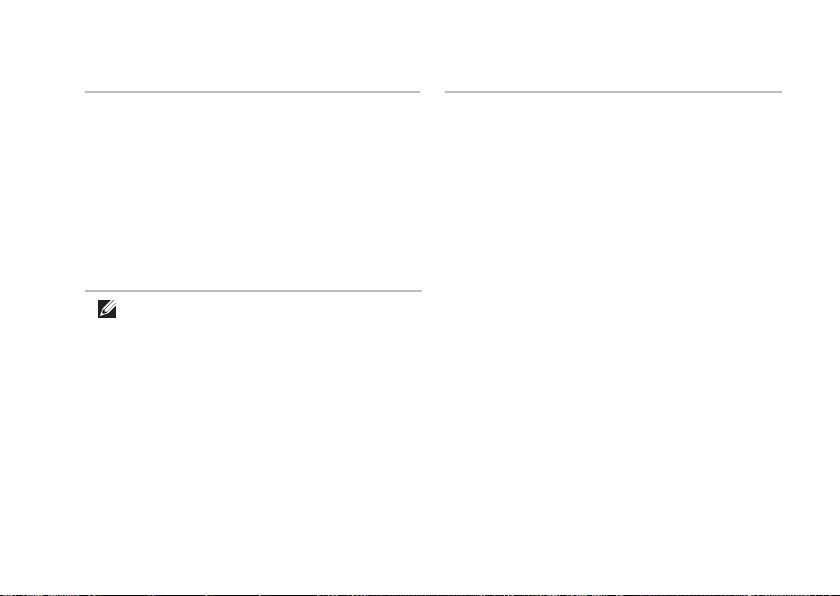
Specifikationer
Fysisk
Højde 29,70 mm til 34 mm
Bredde 418,4 mm
Dybde 286,80 mm
Vægt (med
6-cellet batteri og
optisk drev)
3,28 kg
AC-adapter
BEMÆRK! Brug kun AC-adaptere, der
er angivet til brug med computeren. Se
sikkerhedsoplysningerne, som fulgte
med computeren.
Indgangsspænding
Maksimal
indgangsstrøm
Indgangsfrekvens 50-60 Hz
100-240 VAC
1,5 A/1,6 A/1,7 A/
2,3 A/2,5 A
AC-adapter
Udgangsstrøm 65 W/90 W/130 W
Udgangsstrøm:
65 watt 3,34 A
90 watt 4,62 A
130 watt 6,7 A
Nominel
udgangsspænding
Temperaturområde:
Drift 0 °C til 40 °C
Opbevaring -40 til 70 °C
19,5 VDC
91

Specifikationer
Computermiljø
Temperaturområde:
Drift 0 °C til 35 °C
Opbevaring -40 til 65°C
Relativ luftfugtighed (maks.):
Drift 10 % til 90 %
(ikke-kondenserende)
Opbevaring 5 % til 95 %
(ikke-kondenserende)
Maksimal vibration (ved anvendelse af et
vilkårligt vibrationsspektrum, der simulerer
brugermiljøet):
Drift 0,66 GRMS
Ikke-drift 1,30 GRMS
92
Computermiljø
Maksimalt stød (drift: målt med Dell
Diagnostics kørende på harddisken og en
2 ms halvsinus puls – ikke-drift: målt med
harddisk i hovedparkeret position og en 2
ms halvsinus puls):
Drift 110 G
Ikke-drift 160 G
Højde (maks.):
Drift -15,2 til 3.048 m
Opbevaring -15,2 til 10.668 m
Luftbåret
forureningsniveau
G2 eller lavere i
henhold til
ISA-S71.04-1985

Appendiks
Oplysninger vedrørende NOM eller Official Mexican Standard (kun for Mexico)
Følgende oplysninger findes på enheden eller enhederne, som er beskrevet i dette dokument i
henhold til kravene for NOM (Official Mexican Standard):
Importør:
Dell México S.A. de C.V.
Paseo de la Reforma 2620 – Flat 11°
Col. Lomas Altas
11950 México, D.F.
INSPIRON
Regulerings-
modelnummer Spænding Frekvens Strømforbrug
P14E 100-240
VAC
Du kan finde flere oplysninger i de sikkerhedsoplysninger, som fulgte med computeren.
Du kan finde flere oplysninger om bedste praksis for sikkerhed på
dell.com/regulatory_compliance.
50-60 Hz 1,5 A/1,6 A/1,7 A/
2,3 A/2,5 A
Udgangs-
spænding
19,5 VDC 3,34 A/
Udgangs-
intensitet
4,62 A/6,7 A
93

Indeks
B
INSPIRON
bevægelser
Pegefelt 36
C
cd’er, afspilning og oprettelse 50
computerens funktioner 50
computer, opsætning 5
D
DataSafe Local Backup
Basis 69
Professionel 70
DellConnect 76
Dell Factory Image Restore 72
Dell Stage 52
Dell Support Center 62
94
Diagnosticeringstjekliste 81
drivere og overførsler 85
dvd’er, afspille og oprette 50
E
E-mail-adresser
til teknisk support 77
e-mail-adresser til support 77
eSATA-stik 21
F
forsendelse af produkter
til returnering eller reparation 79
FTP-logon, anonymt 77
G
gendannelse af fabriksimage 72

Indeks
H
hardwareproblemer
diagnosticere 64
Hardware Troubleshooter 64
HDMI-stik 21
hjælp
få hjælp og support 74
hukommelsesproblemer
løse 58
I
indikator for batteristatus 27
indikator for harddiskaktivitet 27
indstillinger til geninstallation af system 66
internetforbindelse 16
ISP
internetudbyder 16
K
kabelbaseret netværk
netværkskabel, tilslutning 7
problemer 55
Kontakt Dell online 82
kundeservice 75
L
løse problemer 54
luftgennemstrømning, tillade 5
N
netværksforbindelse
løse 56
95
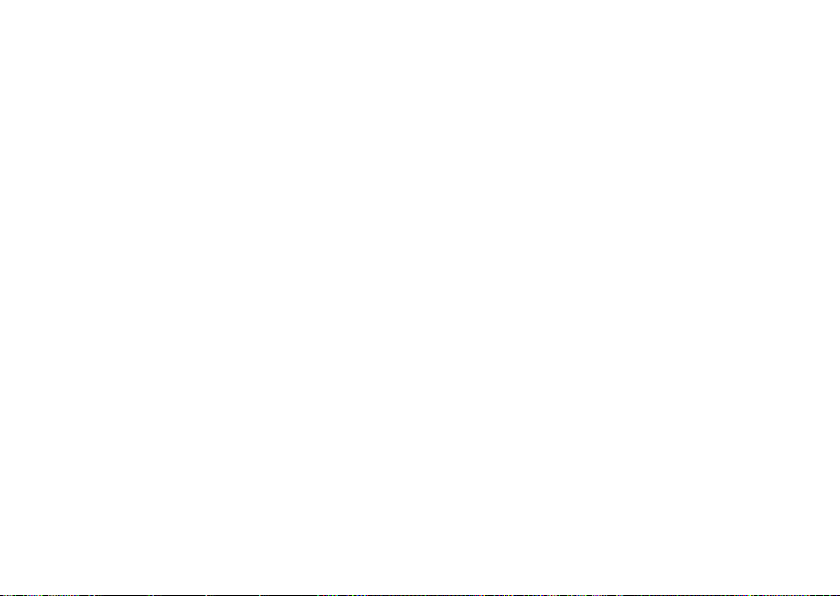
Indeks
O
opsætning, inden du går i gang 5
Optisk drev
nødudløserhul 40
P
Pegefelt
Bevægelser 36
problemer, løse 54
problemer med strøm, løse 56
produkter
oplysninger og køb 78
R
ressourcer, søge efter flere 84
returvarer under garantien 78
ringe til Dell 80
96
S
Sådan bruges nødudløserhullet 40
Service Tag
søgning 80
sikkerhedskopiering og gendannelse 51
softwarefunktioner 50
softwareproblemer 59
søge efter flere oplysninger 84
specifikationer 86
strømindikator 27
strømskinner, brug af 6
supportwebsteder
verden over 76
Systemgendannelse 67
Systemgenoprettelsesmedie 71

T
tilslutte/tilslutning
til internettet 16
trådløst netværk
problemer 55
tilslutning 12
V
ventilation, sikre 5
W
Windows
guiden Programkompatibilitet 60
Windows Mobilitetscenter 38
Indeks
97

